Экспозиция. Часть 4. Режимы экспозамера / Съёмка для начинающих / Уроки фотографии
В предыдущей части урока мы выяснили, что камера оснащена очень точным инструментом для измерения яркости сюжета. Чтобы всегда получать качественные фотографии, нужно научиться с ним работать.
Камера может измерять экспозицию в разных режимах, применяемых в различных съёмочных ситуациях.
Матричный замер экспозиции
Таким значком обозначается матричный замер на фотокамере.
При матричном замере яркость сюжета измеряется по всей площади кадра.
Самый подходящий для начинающих фотографов режим замера экспозиции — матричный. Его же называют оценочным или мультисегментным. Измерение яркости сюжета происходит по всей площади кадра, используется максимальное количество датчиков. Результаты с каждого датчика (напомним, что в зависимости от модели аппарата их число может доходить до десятков тысяч) анализируются, и фотокамера определяет оптимальное значение экспозиции. Методы анализа этих данных постоянно совершенствуются, становятся более интеллектуальными. Также растёт количество датчиков экспозамера. Всё это делает матричный замер более точным с каждым следующим поколением фотокамер.
Методы анализа этих данных постоянно совершенствуются, становятся более интеллектуальными. Также растёт количество датчиков экспозамера. Всё это делает матричный замер более точным с каждым следующим поколением фотокамер.
Сегодня при матричном замере почти всегда удаётся получить корректную экспозицию. Небольшие сложности могут возникнуть в нестандартных для автоматики ситуациях. К примеру, съёмка человека в помещении на фоне окна. В этом случае автоматика не может точно определить, что мы снимаем: освещённый полуденным солнцем пейзаж за окном или слабо освещённого комнатным светом человека. Решить данную задачу она может по-разному в зависимости от ситуации и конкретной компоновки кадра. Также может вызвать сложности съёмка на белом или чёрном фоне: автоматика будет стремиться превалирующие в кадре оттенки приравнять к серому. Поэтому кадры на белом фоне получатся слишком тёмными, а на чёрном фоне — слишком яркими. Решить эту проблему поможет съёмка пробных кадров с последующим внесением экспокоррекции или применение других режимов замера (например, точечного).
В кадре много светлых оттенков: снег и рассветное небо. При использовании матричного замера пришлось вносить положительную экспокоррекцию, чтобы кадр не получился слишком тёмным.
NIKON D600 / 50.0 mm f/1.4 УСТАНОВКИ: ISO 100, F5.6, 1/50 с
Когда использовать матричный замер? Этот режим подходит для большинства съёмочных ситуаций. Он будет оптимален при активной репортажной съёмке, на фотопрогулках, при любительских семейных фотосессиях и в путешествии.
Точечный замер экспозиции
Условное обозначение точечного замера.
Область анализа при точечном замере экспозиции — маленькая точка. В старших моделях Nikon площадь точки составляет всего 1,5% от площади всего кадра. Точка замера экспозиции будет находиться там, где находится текущая точка автофокуса. Это очень выгодная особенность фотокамер Nikon, отличающая их от многих конкурентов.
Таким образом, вы можете измерять экспозицию не только по центру кадра, но и в любой его части. Это делает работу с точечным замером более удобной и гибкой.
Это делает работу с точечным замером более удобной и гибкой.
Довольно сложный в использовании, но при этом самый точный режим замера экспозиции — точечный. Измерение яркости снимаемого сюжета происходит по небольшой области, точке. В фотокамерах Nikon эта точка будет располагаться там же, где и активная зона автофокуса. Поскольку измерение происходит лишь в очень небольшом фрагменте снимка, нужно грамотно подойти к выбору области для замера. Если бездумно ткнуть этой точкой в любое попавшееся место, результат, скорее всего, будет не самым удачным. Мы получим неверно проэкспонированный кадр. Точечный замер следует производить относительно средних по яркости областей на снимке. Ведь камера считает, что мы «показываем» ей средний по яркости объект и исходя из этого измеряет экспозицию.
Например, фотографируя этот дом, измерять экспозицию стоит не по его белой стене (иначе снимок получится слишком тёмным) и не по тёмному лесу (мы получим пересвеченный кадр). Лучше использовать средние по яркости фрагменты сюжета. Идеальным вариантом станет шиферная крыша домика.
Идеальным вариантом станет шиферная крыша домика.
Точечный замер по крыше дома.
Точечный замер по белой стене. Результат: снимок получился слишком тёмным.
Точечный замер по лесной чаще. Результат: снимок получился слишком светлым.
Точечный замер некоторые используют в портретной фотографии. Это удобно, если вы снимаете на фотоаппарат Nikon и точка замера находится там же, где и точка фокусировки. Поскольку лица у людей обычно средние по яркости, точечный замер по лицу, как правило, будет работать корректно. Но если мы снимаем смуглого или чернокожего человека, стоит задуматься над внесением небольшой отрицательной экспокоррекции.
Точечный замер произведён по лицу девушки. Поскольку фон на фото довольно тёмный, другие виды замера, скорее всего, дали бы иную экспозицию и потребовали бы внесения экспокоррекции.
Блокировка экспозиции. Часто после измерения экспозиции с помощью точечного замера кадр необходимо перекомпоновать. Чтобы после перекомпоновки экспозиция не сбилась (ведь аппарат измеряет экспозицию постоянно, пока мы не сделаем снимок), существует специальная кнопка блокировки экспозиции — AE-L (Automatic Exposure Lock). При нажатии на неё камера фиксирует текущее значение параметров экспозиции. Эта функция полезна не только при работе с точечным замером, но и тогда, когда нужно сделать несколько кадров с одинаковой экспозицией, не переходя при этом в ручной режим. Часто это необходимо при панорамной съёмке.
Чтобы после перекомпоновки экспозиция не сбилась (ведь аппарат измеряет экспозицию постоянно, пока мы не сделаем снимок), существует специальная кнопка блокировки экспозиции — AE-L (Automatic Exposure Lock). При нажатии на неё камера фиксирует текущее значение параметров экспозиции. Эта функция полезна не только при работе с точечным замером, но и тогда, когда нужно сделать несколько кадров с одинаковой экспозицией, не переходя при этом в ручной режим. Часто это необходимо при панорамной съёмке.
На современных аппаратах кнопка блокировки экспозиции совмещена с блокировкой фокусировки (AF-L). Нажимая на неё, мы блокируем и автофокус, и экспозицию. Впрочем, эти параметры мы можем настроить в меню фотоаппарата, указав что именно будет эта кнопка блокировать.
При съёмке этого кадра я использовал точечный замер экспозиции, измерив экспозицию по камню на переднем плане. После этого я зажал кнопку AE-L и перекомпоновал кадр так, как мне нравится.
Кстати, когда вы держите кнопку спуска в положении полунажатия, замер экспозиции также блокируется.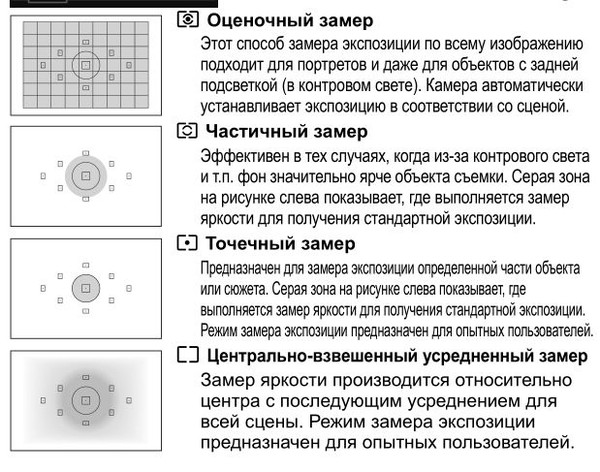 После того как вы дожмёте кнопку до конца и кадр будет сделан, замер экспозиции продолжится, что не всегда удобно (например, при панорамной съёмке).
После того как вы дожмёте кнопку до конца и кадр будет сделан, замер экспозиции продолжится, что не всегда удобно (например, при панорамной съёмке).
Когда использовать точечный замер экспозиции? Прежде всего тогда, когда вы уверены, что справитесь с ним. Ведь для точных измерений придётся внимательно следить за тем, по какому объекту в кадре происходит замер экспозиции. Фотографы часто используют этот вид замера при съёмке пейзажей со сложным (закатным, рассветным) контрастным освещением. Также этот вид замера можно использовать в портретной съёмке, замеряя экспозицию точно по лицу модели.
Центровзвешенный экспозамер
Так центровзвешенный замер обозначается на фотоаппарате
Область измерений при центровзвешенном замере экспозиции.
Центровзвешенный тип замера — классический вид замера экспозиции, доставшийся современным аппаратам от самых первых плёночных зеркальных камер, имеющих встроенный экспонометр. Замер экспозиции в этом режиме осуществляется по большой области в центре кадра, в круге большого диаметра. При этом участок, расположенный непосредственно в самом центре кадра, имеет больший приоритет (больший «вес») при анализе полученных данных. Сегодня данный вид замера немножко устарел на фоне, во-первых, интеллектуального и простого в использовании матричного замера и, во-вторых, точного и гибкого в настройке точечного замера.
При этом участок, расположенный непосредственно в самом центре кадра, имеет больший приоритет (больший «вес») при анализе полученных данных. Сегодня данный вид замера немножко устарел на фоне, во-первых, интеллектуального и простого в использовании матричного замера и, во-вторых, точного и гибкого в настройке точечного замера.
Этот замер, как и матричный, прост в использовании. Однако нужно учитывать, что экспозиция будет измеряться не по всей площади кадра, а только по его центральной части.
Замер по ярким участкам
Условное обозначение для замера по ярким участкам.
Замер по ярким участкам, как следует из его названия, ориентируется прежде всего на самые яркие фрагменты кадра. Его задача — сохранить на них все детали.
Это самый новый режим замера экспозиции. Он появился в самых современных аппаратах Nikon: D750, D810. Опытные фотографы знают, как неприятны пересветы на снимках. В местах с пересветом происходит полная потеря деталей, на снимке пересвеченная область выглядит просто как белое пятно. Пересвеченные участки никак не получится спасти даже при обработке фотографии в RAW. У формата RAW есть особенность: сделать посветлее, «вытянуть» детали в тенях очень просто, а вот спасти объекты из пересвеченных участков часто не представляется возможным.
Пересвеченные участки никак не получится спасти даже при обработке фотографии в RAW. У формата RAW есть особенность: сделать посветлее, «вытянуть» детали в тенях очень просто, а вот спасти объекты из пересвеченных участков часто не представляется возможным.
Чтобы свести количество пересветов к минимуму, был придуман режим замера по ярким участкам. Он убережёт ваши снимки от потери деталей в светлых областях кадра. Не удивляйтесь, если снимки будут получаться темноватыми: это нужно для сохранения деталей в светлых участках. А яркость кадра, как известно, легко можно откорректировать при обработке. Обрабатывать снимки без пересветов гораздо проще, а результат будет качественнее.
Когда использовать замер по ярким участкам? Тогда, когда вы снимаете в формате RAW и планируете после съёмки «проявлять» фотографии в RAW-конвертере, доводя их до идеала. Поскольку я снимаю только в RAW, я почти полностью перешёл на этот режим замера экспозиции. Работать с ним легко и приятно во всех съёмочных ситуациях.
всё о режимах замера экспозиции и как ими пользоваться
Что такое экспозамер? И почему первое, что вам необходимо освоить для работы с вашей камерой – помимо того, как устанавливать карту памяти, конечно, — умение провести замер яркости объекта, который вы собираетесь снимать?
Современные зеркальные камеры имеют встроенный TTL-экспозамер, который измеряет степень освещенности снимаемого объекта. В вопросах понимания цифровой фотографии и выбора правильной экспозиции, TTL-экспонометр камеры должен стать вашим новым другом. Как только вы освоите и начнёте хорошо понимать работу экспонометра, вы поднимете качество ваших фотографий на новый уровень.
Почему это так важно?
Потому что при правильном использовании экспонометра, вы сможете максимально точно запечатлеть на фотографии снимаемую сцену, отобразив все детали, цвета, текстуры и тени.
Мы абсолютно уверены, что экспериментируя с камерой, вы не раз выбирали неверную экспозицию (да и кто не проходил через это?).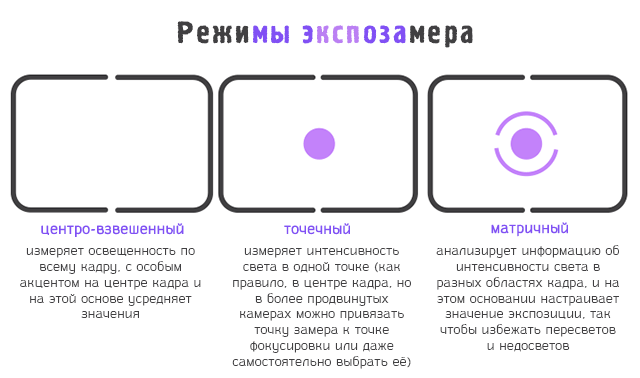 Скорее всего, вы сталкивались с потерей данных изображения в зоне светов. В цифровой фотографии, к сожалению, как только вы переэкспонировали изображение – вы потеряли данные об изображении безвозвратно (съёмка в RAW, конечно, позволяет избежать этого). Так что у вас есть выбор: игнорировать эту особенность цифровой фотографии на свой страх и риск, либо поработать над вашими навыками использования режимов экспозамера.
Скорее всего, вы сталкивались с потерей данных изображения в зоне светов. В цифровой фотографии, к сожалению, как только вы переэкспонировали изображение – вы потеряли данные об изображении безвозвратно (съёмка в RAW, конечно, позволяет избежать этого). Так что у вас есть выбор: игнорировать эту особенность цифровой фотографии на свой страх и риск, либо поработать над вашими навыками использования режимов экспозамера.
Центрально-взвешенный режим замера экспозиции
В этом режиме камера считывает информацию о яркости объекта, поступающую из области, отображаемой в центральной части видоискателя (при этом информация о яркости остальных частей кадра поглощается, и данные о яркости, выдаваемые процессором камеры, как правило, бывают ниже).
В камерах различных производителей название этого режима может несколько отличаться, например, в камерах Canon он называется «Центрально-взвешенным усреднённым» (Center-weighted Average Metering), у Nikon же – «Центрально-взвешенный» (Center-weighted Metering).
Если говорить о принципе работы центрально-взвешенного режима экспозамера, то он основывается на том, что чувствительность сенсора камеры распределена по полю кадра неравномерно: она выше в центре и спадает к краям. Таким образом, наиболее чувствителен сенсор именно в пределах области, обозначенной в видоискателе камеры центральным кругом.
С точки зрения практического применения, этот режим заставляет камеру сфокусироваться на объекте в центре кадра, особо не обращая внимания на тёмный или светлый фон или другие объекты в кадре. Поэтому он наиболее пригоден для репортажной фотосъёмки или съёмки сцен, где объект находится в центре кадра.
Например, центрально-взвешенный режим замера экспозиции идеально подойдёт для съёмки портрета вашей спящей кошки, или автомобильной фары, разбитой в результате аварии.
Точечный режим замера экспозиции
Когда вы смотрите через объектив зеркалки, вы, обычно, можете видеть несколько точек фокусировки и/или меток центровки; это небольшие области кадра – иногда пользователь может самостоятельно выбрать одну из них – в которых камера производит замер яркости для определения экспозиции. Любые данные о яркости областей кадра, выходящих за пределы точки, в которой производится замер, при расчёте значения экспозиции игнорируются.
Любые данные о яркости областей кадра, выходящих за пределы точки, в которой производится замер, при расчёте значения экспозиции игнорируются.
Принцип работы этого режима заключается в измерении яркости небольшого участка кадра (не более 5% от общей площади кадра).
Для точечного режима экспозамера характерны более ярко выраженные перепады чувствительности, по сравнению, например, с центрально-взвешенным режимом, поскольку при точечном замере остальная часть кадра, как упоминалось выше, в измерении не участвует вовсе. Однако, именно этот режим является наиболее точным из всех существующих, поскольку он позволяет предельно точно измерить яркость любых участков сцены.
Поскольку точечный режим замера крайне чувствителен к выбору точки проведения замера, он малопригоден для репортажной съёмки. Этот режим придёт вам на помощь, когда вам необходимо заснять контрастную сцену или сцену со сложным освещением.
Режим частичного измерения
Вы можете рассматривать режим частичного замера экспозиции, как расширенный вариант точечного экспозамера. В режиме частичного замера, информация о яркости считывается с области гораздо большей, чем при точечном экспозамере: около 10% кадра против 2-3% в точечном режиме.
В режиме частичного замера, информация о яркости считывается с области гораздо большей, чем при точечном экспозамере: около 10% кадра против 2-3% в точечном режиме.
Чаще всего этот режим замера экспозиции можно встретить в фотоаппаратах Canon, где он получил широкое распространение, как отдельный режим, начиная с модели Canon F-1.
Режим частичного экспозамера лучше всего использовать в случаях, когда объект съёмки сильно подсвечен, а вы хотите получить хорошо проэкспонированное изображение снимаемого объекта. В таких случаях этот режим экспозамера позволит вам правильно проэкспонировать снимаемый объект, в то время как фон может получиться переэкспонированным.
Таким образом, режим частичного замера позволяет вам более точно управлять экспозицией в конкретной области снимка.
Матричный (оценочный, многозонный) режим экспозамера
Матричный режим экспозамера – режим по умолчанию, при котором TTL-экспонометр замеряет яркость всех точек в кадре, после чего процессор камеры, основываясь на данных заложенных производителем, подбирает оптимальное значение экспозиции для снимаемой сцены.
Стоит отметить, что эффективность этого режима напрямую зависит от процессора камеры и количества точек фокусировки, доступных сенсору.
Матричный режим экспозамера наиболее оптимален при режимах с автоматическим управлением экспозицией и подходит для съёмки равномерно освещённых сцен, например, пейзажа.
Рекомендуемые настройки
Для начала изучить сцену, которую собираетесь снимать, в видоискатель. Если она выглядит равномерно освещённой, используйте Матричный (оценочный, многозонный) режим экспозамера.
Если человек или предмет, снимаемый вами, освещён сзади ярким источником света или солнцем, то вам, вероятнее всего, следует выбрать Центрально-взвешенный режим замера экспозиции.
Если предмет вашей съёмки является наиболее значимой частью сцены, используйте Частичный режим экспозамера.
Заключение
Измерение экспозиции является одной из важнейших функций вашей камеры (хотя вы всегда можете использовать ручной экспонометр) поскольку правильный выбор экспозиции критичен для фотографии.
Конечно, некорректный выбор режима экспозамера не будет портить каждую фотографию, отснятую вами, однако, как только вы усвоите и научитесь использовать различные режимы экспозамера, вы сразу же заметите, насколько уменьшится среди ваших фотографий число недодержанных и/или передержанных.
Больше полезной информации и новостей в нашем Telegram-канале «Уроки и секреты фотографии». Подписывайся!
Поделиться новостью в соцсетях
Об авторе: spp-photo.ru
« Предыдущая запись
Следующая запись »
Режимы измерения экспозиции. Не следует путать с режимами автоматического управления экспозицией Режим измерения экспозиции — в современной фото
5. Матричный оценочный, многозонный замер экспозиции
Оценочный или матричный замер основан на разделении кадра на несколько сегментов, яркость которых измеряется одновременно, а полученные результаты обрабатываются микропроцессором камеры, определяя оптимальную экспозицию на основе статистических данных. Как правило, такие данные получены производителем оборудования на основе сопоставления результатов измерения и конечного изображения многочисленных тестовых съёмок часто встречающихся сюжетов.
Как правило, такие данные получены производителем оборудования на основе сопоставления результатов измерения и конечного изображения многочисленных тестовых съёмок часто встречающихся сюжетов.
Впервые такой режим полноценно реализован в 1983 году в фотоаппарате Nikon FA. Площадь кадра была поделена на 5 сегментов: центральный круг и 4 угловые зоны. Полученные результаты замера по 5 зонам обрабатывались встроенным микропроцессором для получения корректного значения экспозиции. В дальнейшем значительно усовершенствованный режим стал стандартным для зеркальных фотоаппаратов, и в настоящее время используется во всех типах цифровых камер. Участков измерения стало значительно больше, а с появлением автофокуса с несколькими точками фокусировки, алгоритмы дополнены приоритетом сегментов, совпадающих с выбранной точкой наводки.
Современные фотоаппараты Canon EOS 5D Mark III и Canon EOS 6D оснащаются двухслойным 63-зонным датчиком матричного замера, согласованным с многоточечным автофокусом. Два слоя сенсора обладают различной спектральной чувствительностью, повышая точность экспозамера. В профессиональной камере Canon EOS-1D X Mark II, число зон измерения которой доведено до 360 000, использована наиболее сложная разновидность матричного измерения, учитывающая цвет и дистанцию до объекта съёмки.
Два слоя сенсора обладают различной спектральной чувствительностью, повышая точность экспозамера. В профессиональной камере Canon EOS-1D X Mark II, число зон измерения которой доведено до 360 000, использована наиболее сложная разновидность матричного измерения, учитывающая цвет и дистанцию до объекта съёмки.
Впервые такая технология, названная 3D Color Matrix Metering была реализована в 1996 году в профессиональной камере Nikon F5, оснащённой датчиком с 1005 зонами, раздельно измеряющими яркость красного, зелёного и синего цветов. Технология позволяет учитывать не только цвет, но и объём снимаемой сцены за счёт ввода в экспонометр значения дистанции фокусировки объектива. Новейшие алгоритмы статистического расчёта экспозиции дополнены обнаружением лиц в снимаемом кадре, и получили торговое название «система распознавания сцены».
Матричный режим измерения экспозиции является наиболее совершенным при автоматических режимах управления экспозицией, однако мало пригоден в полуавтоматическом, поскольку привносит непредсказуемые поправки в результаты замера. В плёночной фотографии реализация матричного режима измерения возможна только в однообъективных зеркальных фотоаппаратах с TTL-экспонометром и требует многозонного фоторезистора, измеряющего уменьшенное изображение снимаемого кадра.
В плёночной фотографии реализация матричного режима измерения возможна только в однообъективных зеркальных фотоаппаратах с TTL-экспонометром и требует многозонного фоторезистора, измеряющего уменьшенное изображение снимаемого кадра.
В плёночных и цифровых зеркальных камерах такое изображение строится при помощи микрообъектива, располагающегося за окулярной гранью пентапризмы вместе с многозонным сенсором или измерительной ПЗС-матрицей. Точечный и все остальные режимы измерения в этом случае осуществляется коммутацией отдельных элементов того же датчика. Цифровые фотоаппараты других типов, использующие для измерения светочувствительную матрицу, реализуют все режимы выбором необходимых участков измерения непосредственно на матрице, регистрирующей изображение.
В TTL-экспонометрах киносъёмочных аппаратов нашли применение все режимы измерения, кроме матричного, который непригоден для оценки экспозиции движущегося изображения.
kapankov.ru — Режимы экспозамера
В камере экспозамер показывается на соответствующей шкале. При экспозамере нужно стремиться к тому, чтобы уровень величины экспозиции стремился с центру шкалы, т.е. к стандартной величине экспозиции.
При экспозамере нужно стремиться к тому, чтобы уровень величины экспозиции стремился с центру шкалы, т.е. к стандартной величине экспозиции.
В зависимости от типа камеры, датчик экспозамера имеет определенное количество зон замера. Например в камере Canon EOS 5D Mark II — 35 зонный датчик, а в более дешевой, но более новой Canon EOS 60D — 63 зонный. На схеме слева показан 35 зонный датчик, справа 63-зонный. Чем больше зон — тем лучше, тем больше информации можно собрать и обработать для расчета экспозиции.
Программное обеспечение камеры обеспечивает расчет получаемой информации в соответствии с выбранным режимом экспозамера, режимом съемки и экспокоррекции. Разберемся с режимами экспозамера фирмы Canon.
Точечный (Spot) замер замеряет приблизительно 2,8% площади кадра по центру видоискателя. Является самым используемым в профессиональной среде, поскольку позволяет получить самый предсказуемый результат при условии, что фотограф хорошо прицелился на объекте.
Он очень удобен, когда нужно замерить экспозицию на конкретном объекте. Если мы снимаем силуэт в контровом свете, удобно использовать точечный замер. Съемка в условиях недостаточного освещения также требует переключения в режим точечного замера экспозиции. Особенно актуален при съемке на солнце.
Частичный (Partial) замер в сущности представляет собой тот же точечный замер, но с более широким диаметром оценки и использует уже приблизительно 6,5% площади по центру видоискателя.
Центрально-взвешенный усредненный (Center-Weighted Average) замер является комбинацией частичного и оценочного режимов замера при фокусировке всегда по центральной точке. При этом приоритетными являются зоны в центре кадра, остальные анализируются средневзвешанно и могут несильно компенсировать данные полученные в центре кадра.
Оценочный (Evaluative) замер является универсальным и может использоваться практически во всех условиях съемки.
В этом режиме учитывается информация со всех зон, однако программное обеспечения берет во внимание в первую очередь данные зон, находящихся в точках, где сфокусировалась камера. В руководстве к камере написано, что этот замер можно использовать так же и в контровом свете (против источника света). Однако это не совсем так. Данный режим следует использовать только при относительно равно распределенном освещении по всему кадру. Снимая в условиях контрового света, и особенно против солнца, особенно когда солнце в кадре или очень близко к краям кадра, следует переключиться в точечный замер. Также нужно следить за тем как в этом режиме сфокусировались. Например, снимая пейзаж, где фокус попал в небо есть риск получить темный ландшафт, и наоборот фокусируясь на предметах ландшафта есть высокий риск получить пересвеченное небо. В таких случаях выходом является использование фильтров (поляризационных или градиентных).
В оценочном режиме автоматика камеры для определения стандартной экспозиции использует огромный массив данных (или база данных другими словами) значений матриц с различными данными экспозиций. По этому массиву ищется некоторое схожее значение и получаются искомые данные для стандартной экспозиции. Далее эти данные корректируются с учетом фиксированных значений экспотройки. Поэтому автоматика камеры работает в большинстве случаев достаточно хорошо.
По этому массиву ищется некоторое схожее значение и получаются искомые данные для стандартной экспозиции. Далее эти данные корректируются с учетом фиксированных значений экспотройки. Поэтому автоматика камеры работает в большинстве случаев достаточно хорошо.
Внимание! Обратите внимание на значки, которыми обозначаются режимы. Если у Nikon все вполне логично выглядит, то у Canon есть подвох. Многие начинают путать оценочный режим с центрально-взвешенным. Он действительно больше похож на обозначение центрально-взвешенного.
Выполняя экспозамер важно исключать высококонтрастные объекты из области экспозамера. Я в большинстве случаев использую точечный режим. Вместе с кнопкой фиксации экспозиции в полуавтоматических режимах он позволяет достаточно точно определить экспозицию. Оценочный замер использую в полуавтоматических режимах, когда снимки нужно делать крайне оперативно, когда нет времени на оценку экспозиции. В большинстве случаев он работает прекрасно, но когда сцена высококонтрастна или наоборот в условиях недостаточного освещения его работа становится непредсказуемой и это меня угнетает.
Надо заметить, что если вы снимаете с использованием LiveView экрана, то экспозамер всегда работает только в оценочном режиме, независимо от выбранного вами режима. Это еще одна причина не снимать с использованием LCD-экрана.
Внимание! В полуавтоматических режимах Av, Tv, а также в ручном с автоматической чувствительностью ISO при перекомпоновке кадра важно использовать блокировку замера экспозиции! В полуавтоматических режимах экспозамер работает постоянно до тех пор пока вы не сделаете снимок. То есть параметры экспозиции меняются вместе со сменой сцены в кадре. А это крайне важно, поскольку часто приходится фокусироваться на объекте и затем перемещать камеру меняя композицию в кадре. Но при этом и изменятся и параметры экспозиции! Нельзя об этом забывать. После того как выбрали главный объект в кадре, замерили экспозицию, зафиксируйте её кнопкой блокировки замера экспозиции (AE lock)! Затем можно сфокусироваться на объекте, перекомпоновать кадр и проэкспонировать снимок. Может кто-то скажет, что это слишком сложно. Но этим и отличается профессиональный фотограф. Он не просто жмет большую кнопочку на камере, он многое знает и применяет эти знания на практике.
Может кто-то скажет, что это слишком сложно. Но этим и отличается профессиональный фотограф. Он не просто жмет большую кнопочку на камере, он многое знает и применяет эти знания на практике.
Обратите внимание, что при экспозамере необходимо закрывать видоискатель, так как свет попавший через видоискатель искажает информацию на датчике экспозамера, и обычно мы это делаем прижимая глаз. То есть, если мы снимаем через экран LiveView, необходимо закрыть видоискатель и для этого служит специальная крышка, обычно поставляемая с камерой и находится традиционно на плечевом ремне.
Дополнительные материалы:
Экспозиция для цифровых фотографов
Домашнее задание
В режиме LiveView с оценочным замером сделайте снимок. Затем не меняя кадр, оденьте крышку на видоискатель и сделайте снимок повторно. Проанализируйте, как влияет незакрытый видоискатель на экспозицию.
Медленно покружитесь с камерой вокруг себя и посмотрите как изменяется экспозиция при смене содержимого в кадре.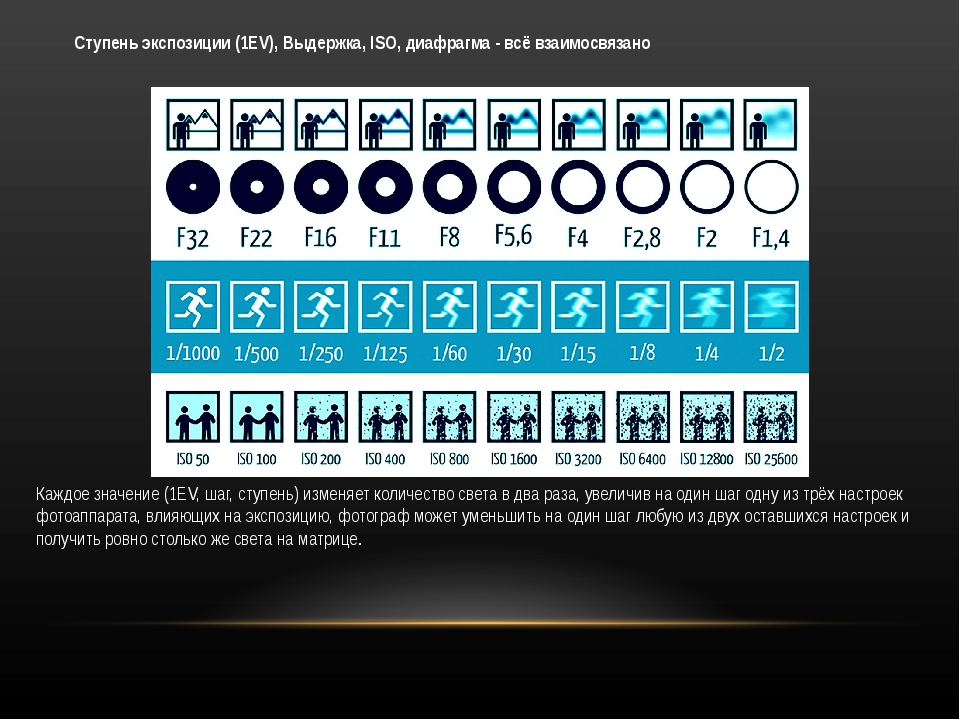
Как работает экспонометр, режимы экспозамера и компенсация экспозиции
Что такое экспонометр? Зачем нужна шкала экспонометра в фотоаппарате? Как использовать режимы экспозамера? Да и вообще, что такое экспозиция?
Сейчас мы всё это разберём на наглядных примерах. Сложного тут ничего нет, главное понять основные принципы.
Для тех, кто любит больше смотреть и слушать, чем читать, приглашаю на YouTube:
Итак, поехали!
Яркость снимка зависит от количества света, которое попало на матрицу. Это количество света и называется Экспозиция. Если снимок получился слишком тёмным, то его называют недоэкспонированным. Если слишком светлым, то переэкспонированным.
Если слишком светлым, то переэкспонированным.
В фотоаппарате есть три основных параметра, с помощью которых фотограф может влиять на яркость снимка, это выдержка, диафрагма и чувствительность (ISO).
Про эти три параметра вы можете узнать из предыдущих материалов.
Экспонометр
Современным фотографам очень повезло. Выставляя настройки, они могут сделать тестовый снимок и сразу проверить яркость этого снимка на экране.
А вот раньше фотографы снимали на плёнку, и были вынуждены использовать специальный прибор — Экспонометр, который замерял освещённость или яркость снимаемых объектов, и на основе этого замера можно было рассчитать нужные параметры.
Экспонометр
Со временем, экспонометры стали встраиваться в фотоаппараты. Замерять экспозицию стало проще и быстрее. Не нужно носить с собой отдельный прибор.
Но самое главное, на основе этих замеров фотоаппарат теперь не только подсказывает, что нам выставить, но и сам может автоматически выставлять эти параметры за нас. Если, конечно, мы позволим ему это сделать.
Если, конечно, мы позволим ему это сделать.
Можно ли доверять автоматике фотоаппарата? Давайте разберёмся, как эта автоматика работает.
Начнём с самого простого сюжета. Сфотографируем просто серый лист бумаги, так, чтобы он полностью заполнял собой весь кадр.
Автоматика подобрала нужные настройки и получился такой снимок серого листа:
Фотография серого листа бумаги, сделана в автоматическом режиме.
Ну что же, вроде неплохо.
Теперь сфотографируем белый лист бумаги:
Фотография белого листа бумаги, сделана в автоматическом режиме.
Что это? Почему-то опять получился серый…
Попробуем сфотографировать чёрный лист:
Фотография чёрного листа бумаги, сделана в автоматическом режиме.
Тоже получился серый.
Какой бы лист мы ни фотографировали, автоматика фотоаппарата всё время пытается сделать его серым. Не по цвету серым, а по яркости.
И это не удивительно. Ведь большинство объектов, которые мы фотографируем, не слишком светлые и не слишком тёмные. Поэтому за эталон был выбран средний по яркости объект.
Поэтому за эталон был выбран средний по яркости объект.
В фотомагазинах часто можно встретить серые карты. Раньше они очень помогали фотографам настроить правильную экспозицию снимка. Но теперь, в эпоху цифровых фотоаппаратов, проще и быстрее ориентироваться на гистограмму.
Гистограмма — это очень мощный инструмент, которым должен уметь пользоваться каждый фотограф. Про то, как пользоваться гистограммой, посмотрите отдельную статью.
Так что, серая карта уже не так актуальна как раньше, но всё равно может пригодится, например, для настройки баланса белого.
Так что же делать? Как мне сфотографировать белый лист бумаги, чтобы он получился на фотографии белым? А чёрный чёрным?
Для этого в фотоаппарате есть специальная настройка, которая называется экспокоррекция или, компенсация экспозиции.
Обычно, она обозначается вот таким значком.
Но не спутайте его со значком коррекции вспышки — это немного другая настройка.
С помощью экспокоррекции мы немного корректируем автоматику камеры. Делается это на вот такой шкале экспонометра:
Шкала экспонометра в режиме экспокоррекции – отметка на нуле. Снимок получился серым.
По умолчанию, отметка стоит на нуле.
Если мы хотим, чтобы фотоаппарат сделал снимок светлее, уводим экспокоррекцию в плюс. Если хотим темнее, то уводим в минус. На некоторых фотоаппаратах нет такой шкалы, а указываются просто цифры:
+1, +0.7, – 1.3, -2 и так далее. Но суть одна и та же.
Посмотрите, что у нас получилось.
Экспокоррекция: -3 для чёрного листа бумаги и +3 для белого
Чёрный лист бумаги стал чёрным, а белый лист стал белым. Ура! Хотя, может быть я даже немного перестарался. Возможно, достаточно было значений: плюс два и минус два.
Экспокоррекция: -2 для чёрного листа бумаги и +2 для белого
Но это вы уже можете подбирать на свой вкус. Главное, понять принцип.
Главное, понять принцип.
И ещё, важно отметить, экспокоррекция — это не какая-то волшебная палочка, которая просто делает ваш снимок светлее или темнее.
Уводя экспокоррекцию, например, в плюс, мы просто подсказываем фотоаппарату: сделай, пожалуйста, снимок посветлее. И он делает его светлее, при этом, всё так же, происходит это за счёт изменения выдержки, диафрагмы или чувствительности.
Ну вроде с простым сюжетом разобрались. Но вряд ли мы будем фотографировать просто белый или серый лист бумаги. Чаще всего, на снимке всё таки присутствует много разных по яркости объектов: и тёмные и светлые. Как с этим быть?
И тут нам на помощь приходят разные режимы экспозамера.
У разных производителей эти режимы могут называться немного по-разному и значки могут выглядеть по-разному. У меня, например, на камере Фуджифильм они выглядят так.
Режимы экспозамера в фотоаппарате Fujifilm X-T30
Но принцип работы на всех камерах примерно одинаковый.
1. Самый примитивный режим замера — это усреднённый, или его ещё называют интегральный. Экспозиция определяется простым усреднением по всему кадру. Тут тёмное, тут светлое…. А в сумме что-то среднее.
2. Более продвинутый режим — центровзвешенный или центрально-взвешенный. Камера также анализирует яркости всех участков кадра, но определяющее значение имеет центральная область. То есть, края кадра практически не учитываются. А чем ближе к центру, тем большее значение эта область имеет для замера.
3. Третий режим — точечный. Замеряет яркость по очень маленькой области. В каких-то камерах эта точка находится прямо по центру кадра, а в каких-то она привязана к точке фокусировки и вы можете менять её местоположение. Как это работает, я покажу чуть позже.
4. Есть ещё разновидность точечного замера, которая называется частичный замер. Это тоже точка, но чуть большего размера.
5. Ну и последний, самый продвинутый режим замера — это интеллектуальный замер. Фотоаппарат своим мозгом анализирует снимаемый сюжет и пытается предугадать, какой же по яркости снимок хочет в итоге получить фотограф. Разные производители камер вкладывают в этот режим разные алгоритмы и постоянно совершенствуют их. Называется этот замер у всех по-разному. Это может быть: Матричный замер, многозонный, оценочный, мульти замер и т.д. В общем, кто во что горазд.
Фотоаппарат своим мозгом анализирует снимаемый сюжет и пытается предугадать, какой же по яркости снимок хочет в итоге получить фотограф. Разные производители камер вкладывают в этот режим разные алгоритмы и постоянно совершенствуют их. Называется этот замер у всех по-разному. Это может быть: Матричный замер, многозонный, оценочный, мульти замер и т.д. В общем, кто во что горазд.
Режимы экспозамера. Основная классификация.
Ну вот, с классификацией разобрались, теперь давайте посмотрим разные режимы замера в действии.
Учтите, для того, чтобы увидеть разницу, лучше выбрать для съёмки контрастную сцену, в которой присутствуют одновременно, и очень яркие объекты, и очень тёмные.
Например, вот такой контрастный сюжет.
Интегральный или усреднённый замер экспозиции
Для этого снимка мы использовали усреднённый замер. Лампа очень яркая и сильно перетягивает на себя суммарную яркость. Поэтому фотоаппарату пришлось существенно снизить общую яркость снимка.
Теперь выберем точечный замер, и начнём замерять экспозицию в разных точках снимка (далее эти точки будут показаны синим цветом).
Точечный замер экспозиции
Фотоаппарат замеряет яркость в выбранной нами точке, и делает такие настойки, чтобы объект в этой точке стал средним по яркости (вспоминаем серый лист бумаги из начала статьи).
Поэтому, если мы наведём точку на чёрный объект (или очень тёмный), то снимок получится очень светлым.
Точечный замер экспозиции
Если укажем на белый объект, то снимок, наоборот, получится очень тёмным.
Точечный замер экспозиции
Точечный замер позволяет нам очень гибко управлять экспозицией снимка. Но тут важна точность и аккуратность. Для быстрых съёмок этот замер не всегда удобен.
Проверим теперь, как работает центровзвешенный замер.
Центровзвешенный замер экспозиции
По сути, он ничем не отличается от усреднённого замера. Потому что основной контраст сюжета как раз находится в центре.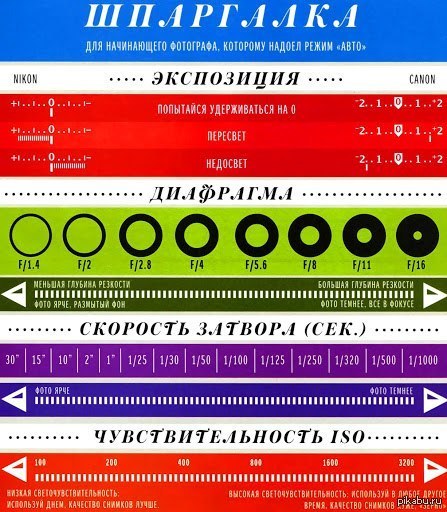 Чуть позже мы немного поменяем расположение объектов в кадре и увидим, что из этого получится. Далее будет иллюстрация — сравнение.
Чуть позже мы немного поменяем расположение объектов в кадре и увидим, что из этого получится. Далее будет иллюстрация — сравнение.
А пока, посмотрим, как сработает последний режим замера — интеллектуальный. У меня в фотоаппарате он называется Мульти.
Интеллектуальный (Мульти) замер экспозиции
В этом режиме камера проанализировала ситуацию и сообразила, что лампа не так уж и важна, поэтому её можно пересветить. Зато обезьянка хорошо видна. В целом, мне понравилось, как отработал этот режим.
Теперь давайте сдвинем лампу из центра в край кадра и ещё раз сравним результат на разных режимах.
Точечный замер больше проверять не будем. С ним всё ясно. Куда точку наведём, такой результат и получим. Нам интереснее сравнить результат для трёх остальных режимов.
Как работают разные режимы экспозамера для разных сюжетов
Усреднённый замер. Всё тоже самое, как раньше. Но это и понятно: в кадре остались те же объекты, просто мы их немного передвинули. А от перемены мест слагаемых сумма не поменяется.
А вот центровзвешенный режим замера теперь сработал иначе. Так как мы сместили яркую лампу в край кадра, то уменьшилось её влияние на замер экспозиции. Если в этом режиме в кадр, где-нибудь сбоку, чуть-чуть попадает яркий источник света, то фотоаппарат его не будет учитывать.
Ну и последний — интеллектуальный режим. Фотоаппарат всё также неплохо соображает, что яркий источник света можно пересветить на снимке, но зато обезьянку при этом сделать нормальной по яркости.
Так какой же режим экспозамера выбрать?
Каждый фотограф выбирает такой замер, с которым ему удобнее работать в разных ситуациях. Надеюсь, вы не удивлены такому очевидному выводу 🙂 Это тот случай, когда придётся набраться опыта и пробовать, пробовать и ещё раз пробовать.
Я для себя определил, что с большинством сюжетов интеллектуальный режим справляется неплохо, поэтому по умолчанию я, чаще всего, выставляю его. Иногда приходится чуть-чуть уводить экпокоррекцию в плюс или в минус.
А если сюжет слишком сложный и контрастный, то я включаю точечный замер.
Ну или, когда автоматика совсем уже не справляется, то я начинаю снимать в ручном режиме (М).
Кстати говоря, про ручной режим. Возможно, вы замечали, что когда вы настраиваете выдержку, диафрагму и чувствительность вручную, то отметка на шкале экспонометра смещается в плюс или в минус.
Шкала экспонометра при съёмке в ручном режиме фотоаппарата
Это уже не экспокоррекция, не перепутайте! В ручном режиме шкала экспонометра играет только роль подсказки.
Так фотоаппарат подсказывает, насколько выбранные нами настройки соответствуют его представлениям о правильной яркости снимка. Если отметка уходит в минус, значит, с точки зрения фотоаппарата, снимок получится слишком тёмным. А если отметка уходит в плюс, то фотоаппарат считает будущий снимок слишком светлым.
Мы, конечно, можем ориентироваться на эту шкалу, но не нужно слепо доверять фотоаппарату и стремиться всё время вывести указатель на ноль.
Фотоаппарат же не самый умный. Самый умный — это фотограф. Фотоаппарат лишь подсказывает, как, с его точки зрения, лучше, а окончательное решение должно оставаться за нами.
Мы же с вами для того и включили ручной режим, потому что работа автоматики нас не устраивает. Разве нет? 🙂
А если мы полностью доверяем автоматике, тогда какой смысл? Проще включить автоматический режим и не мучиться.
Если вы снимаете в ручном режиме, и у вас есть много времени, чтобы оценить снимок по гистограмме, то на шкалу экспонометра можно вообще не смотреть. Сделали снимок, проверили по гистограмме, что получилось, и внесли коррективы, если это нужно.
Не важно, работаете вы в ручном или в автоматическом режиме, экспонометр — это вещь полезная. Надеюсь, я смог объяснить вам, для чего он нужен в фотоаппарате и как с ним работать.
Если остались вопросы, пожалуйста, задавайте их в комментариях под видео на Ютуб-канале. А также, смотрите другие полезные материалы по фотографии от братьев Колдуновых.
——————-
Напоминаю, что у нас с братом ещё есть отличный авторский Телеграм канал без рекламы — t.me/koldunovs. Там у нас есть чат фотографов, в котором можно общаться и обсуждать новые материалы.
Ручной режим или экспокоррекция — что лучше? Урок фотографии
Как вы, возможно, знаете, камеры часто создают неправильную экспозицию. Вопрос в том, что вы делаете, когда понимаете, что настройки экспозиции, предложенные вашей камерой, неверны? У вас есть два варианта. Один из них — переключиться в ручной режим и настроить значения ISO, диафрагмы и выдержки. Другая — использовать экспокоррекцию, иначе ее называют компенсация экспозиции (и режим приоритета диафрагмы или приоритета выдержки).
Лучшее решение зависит от ситуации, в которой вы находитесь, и конфигурации панели управления вашей камеры. Например, с цифровой зеркальной камерой Canon EOS легко применить компенсацию экспозиции, перемещая диск быстрого управления на задней панели камеры. Это так просто, что вам не нужно отрывать глаз от видоискателя.
Быстрое управление на Canon EOS 77D.
На моем Fujifilm X-T1 диск компенсации экспозиции находится вверху камеры. Его сложнее нащупать и почти невозможно настроить, не отрывая глаз от видоискателя. Но кольцо диафрагмы на объективе позволяет легко перейти в ручной режим и отрегулировать экспозицию, изменив диафрагму. Дополнительная живая гистограмма в видоискателе помогает вам увидеть, насколько экспозиция является точной, прежде чем нажимать спуск затвора (преимущество некоторых зеркальных камер).
Диск компенсации экспозиции на Fujifilm X—T1 намного сложнее нащупать.
Это хорошие примеры того, как конфигурация панели камеры может толкать вас в том или ином направлении. Мой Canon SLR подтолкнул меня к компенсации экспозиции, и мой Fujifilm X-T1 подталкивает меня к использованию ручного режима.
Использование ручного режима
Давайте сначала рассмотрим ручной режим. В ручном режиме вы сами устанавливаете ISO, диафрагму и выдержку. Существуют определенные ситуации, когда использование ручного режима (в отличие от запрограммированного авто, приоритета диафрагмы или приоритета выдержки с компенсацией экспозиции) является полезным. Давайте рассмотрим некоторые из них.
1. Фотографируйте в ручном режиме, когда уровень освещенности постоянный.
Если уровень присутствующего света устойчив, вам не нужно изменять настройки экспозиции, как только вы решите, какие из них использовать. На автоматические режимы экспозиции влияет отражательная способность объекта, и показание экспозиции может меняться, даже если уровень освещенности не изменяется.
Это делает ручной режим идеальным для такого рода ситуаций. После того, как вы установили экспозицию, вам не нужно ее менять. Мне нравится использовать ручной режим при создании портретов в естественном свете. Как только я установил экспозицию, я могу сосредоточиться на позах модели.
2. Выбирайте ручной режим, когда фотографируйте пейзажи и используете штатив.
В этой ситуации у вас достаточно времени для оценки экспозиции. Ручной режим идеален, потому что вы можете установить низкий ISO (для качества изображения), небольшую диафрагму (для глубины резкости) и изменить выдержку в соответствии с уровнем освещенности. Также легко внести коррективы, позволяющие использовать любые поляризационные, нейтральные плотности или градуированные фильтры с нейтральной плотностью, которые вы захотите применить.
Если вы снимаете пейзажи в сумерках, а свет затухает, ручной режим также работает хорошо. После того, как вы сделаете снимок, просто проверьте гистограмму. Когда она перемещается влево, а это случится, когда свет станет совсем слабым, то выберите более длинную выдержку, чтобы компенсировать это.
3. Используйте ручной режим, когда снимаете со вспышкой установленной в ручном режиме.
Если вы используете вспышку, установленную в ручном режиме, ее мощность каждый раз одинакова. В этой ситуации лучше всего настроить параметры камеры вручную, чтобы экспозиция оставалась такой же в каждом кадре.
Чтобы создать портрет, который вы видите ниже, я работал как с камерой, так и со вспышкой, установленной в ручном режиме. Установка вспышки на ручной режим работает только тогда, когда расстояние до объекта съемки не изменяется.
4. Используйте ручной режим для съемки с длинной экспозицией.
Если вы делаете съемку с длинной экспозицией, а выдержка (время экспозиции) больше 30 секунд, вам нужно использовать режим Bulb. Это еще одна форма ручного режима. Вместо того, чтобы сообщать камере, какую выдержку вы хотите использовать, вы делаете это, используя настройки режима Bulb и дистанционный спуск затвора.
Я использовал режим Bulb, чтобы сделать эту фотографию пейзажа с выдержкой (время экспозиции) 82 секунды.
Использование экспокоррекции (компенсации экспозиции)
Альтернативой ручному режиму является установка камеры в режим автоматической экспозиции и использование компенсации экспозиции, чтобы не принимать во внимание настройки камеры.
Три наилучших режима автоматической экспозиции — Приоритет диафрагмы, Приоритет выдержки или Запрограммированный авто. Другие режимы экспозиции, такие как «Пейзаж» и «Портрет», не дают вам достаточного контроля. На некоторых камерах (например, Canon EOS) вы не можете настроить компенсацию экспозиции при использовании одного из этих режимов.
Вот некоторые из ситуаций, когда компенсация экспозиции может быть лучше, чем ручной режим.
1. Используйте компенсацию экспозиции для уличной и тревел фотографии.
Если вы фотографируете людей на улице, требуемые экспозиции могут сильно различаться. В один миг вы можете сделать снимок чего-то на солнце, а затем вы можете сфотографировать что-то в тени. Солнце также может выходить и заходить между облаками.
В этой ситуации вам нужно сосредоточиться на поиске интересных вещей для фотографирования и создания хорошей композиции. Если вам нужно остановиться и подумать об экспозиции, вы можете пропустить снимок. Автоматические режимы экспозиции очень помогают.
2. Используйте Компенсацию экспозиции, когда снимаете со вспышкой в автоматическом режиме (TTL)
Если у вас установлена вспышка на камере в автоматическом режиме, для ее полного использования камера должна быть настроена на оценочный или матричный замер, самый современный режим измерения камеры. Камера и вспышка работают вместе, чтобы рассчитать правильную экспозицию.
Настройка вспышки на автоматический режим (TTL или E-TTL) лучше всего работает, когда расстояние от вспышки до объекта постоянно изменяется. Используя автоматические настройки, ваша камера может отрегулировать мощность вспышки по мере необходимости.
3. Используйте Компенсацию экспозиции при съемке спортивных соревнований или дикой природы.
Это еще одна ситуация, когда уровень освещенности может часто меняться, и вам нужно сосредоточиться на отслеживании действия и фиксации важных моментов. Вы не хотите думать об экспозиции, пытаясь захватить пик действия в спорте или фотографировать быстро движущихся диких животных. Пусть ваша камера выполняет свою работу и использует компенсацию экспозиции, если это нужно.
Заключение
Каждый фотограф работает по-разному, поэтому пункты в этой статье следует рассматривать только как предложения. Чем опытнее вы становитесь, тем больше вы будете понимать, следует ли вам использовать ручной режим или компенсацию экспозиции, чтобы взять под контроль вашу экспозицию.
Со временем решать это станет проще. Если у вас больше времени, чтобы подумать о настройках камеры, используйте ручной режим. Если у вас меньше времени на размышление и нужно быть готовым быстро реагировать на действия, используйте автоматический режим экспозиции и компенсацию экспозиции.
Автор: Andrew S. Gibson
Перевод: Татьяна Сапрыкина
Организация экранного меню в камере Sony A7R III. «Экспозиция»
Александр Бахтурин, преподаватель отдела маркетинга, эксперт компании Sony
Самым захватывающим фактором в общении с новейшими цифровыми фотокамерами Sony (A6500/6300/A7M3/A7RM3/A9) оказывается настройка экранного меню. Однако практика показывает, что 80 процентов пользователей за первые 6 месяцев работы с камерой этого не делают. Таким образом, по многочисленным просьбам фотографов, мы решили показать, как организовано меню в моих камерах на примере экранного меню Sony Alpha 7R III. Все советы мы разделили на тематические статьи, каждая из которых посвящена соответствующему разделу меню.
«Звёздочка/Мое меню»; «Качество/Размер изображения»; «Режим съёмки/Работа затвора»; «Экспозиция»; «Фокусировка»; «Цвет/Баланс белого/Обработка изображения»; «Вспышка»; «Помощь при фокусировке»; «Помощь при съемке»; «Видео»; «Затвор/SteadyShot»; «Увеличение»; «Отображение/Автопросмотр»; «Настройка (Чемодан)»; «Сеть и воспроизведение»; «Пользовательские операции», «Пользовательские клавиши», «Пользовательское меню».
Самая большая группа настроек — так называемая «Первая камера», или «Красная камера», состоит из 14 вкладок. Девятая и десятая вкладки — «Экспозиция» (9/14 и 10/14).
На первой строке первой страницы раздела «Экспозиция» (9/14) находится настройка коррекции экспозиции. Меняя высоту прохождения экспозиционной прямой, вы можете корректировать общую яркость кадра, не изменяя соотношения выдержки и диафрагмы. Сброс коррекции Ev – возможность запоминать введённую экспокоррекцию для всей последующей серии. Либо, выбрав команду «Сброс», вы можете заставить камеру каждый кадр «спрашивать» ваше мнение о необходимости коррекции.
Раздел «ISO» – установка чувствительности камеры. Вы можете напрямую выбрать чувствительность, «по-плёночному». А можете воспользоваться автоматической установкой ISO Auto — и указать аппарату, в каком диапазоне чувствительности ему следует работать.
Но уж если вы настроили диапазон чувствительности и намерены использовать его в режиме ISO Auto, то рекомендую настроить и вторую часть. Режим «ISO Auto минимальная выдержка» задаёт ту выдержку, при достижении которой автомат прекращает повышать или понижать чувствительность.
Режим измерения экспозиции. «Мульти» – многозональный матричный замер. Тот самый, что базируется на «памяти предков»/«алгоритмах лучшего кадра». Автоматика сама делит пространство изображения на верхние/нижние, ближние/дальние и сюжетно важные зоны и выделяет сюжетно важный объект. В ситуациях, когда найти в поле изображения стандартный 18-процентно-серый объект для правильного измерения экспозиции невозможно, матричный замер – единственная надежда на попадание в верные параметры.
«Центр» – центрально-взвешенный замер, 75 процентов информации получается из центра (5 процентов площади поля изображения диаметром 3-5 мм) и ещё 25 процентов — из окружающего центральный объект (диаметром 12-18 мм) пространства. Важно, что слежение фокусировки может быть связано с экспозамером, и тогда объект может не находиться в центре кадра. Стандартный инструмент замера при портретной съёмке.
«Точечный». Возможны два размера точки — «Std.» и «L», и они соответствуют 5 и 8 процентам поля изображения. Также возможны подвижки «точки». «Точкой» замеряют, понимая величины экспозиционного/динамического диапазона камеры и пользуясь экспокоррекцией.
«Среднее всего экрана» – интегральный усредняющий замер экспозиции по всему кадру. Пользоваться им необходимо аккуратно во избежание ошибки. Но, например, для репродукции, этот режим великолепен.
«Выделение» – это название было бы правильно перевести, как «Замер по светАм». В этом случае уничтожаются пересветы, «выбитые» световые пятна, например, на белом платье невесты.
«Приоритет лица при матричном замере» – активизация алгоритмов поиска лица в кадре, особенно эффективна при подключении регистрации лиц или приоритетного захвата лиц фокусировкой.
Теперь перейдем к рассмотрению второй страницы раздела «Экспозиция» (10/14). Первой строкой идёт команда «Тчк экспонометра» — это принудительное удержание точки замера в центре или взаимосвязь точек замера и фокусировки.
«Шаг экспозиции» – выбор шага шкалы эксокоррекции – по 0.3Ev или по 0.5Ev.
«AEL с выдержкой» – выбор обязательной, автоматической или отключённой фиксации экспозиции после полунажима кнопки спуска. Лучше установить режим «Авто».
Узнать больше про камеру ILCE-7RM3: https://www.sony.ru/electronics/interchangeable-lens-cameras/ilce-7rm3
Введение в режимы экспозиции камеры
Джозеф Теппер
Камеры умнее, чем когда-либо. Взгляните на бесчисленное множество предлагаемых режимов съемки и экспозиции — от фейерверков до спортивных режимов и ночных портретов. К сожалению, огромное количество режимов съемки может привести к путанице в том, какие использовать, а какие игнорировать. Особенно это актуально для подводной фотографии.
Здесь мы разберем режимы съемки, которые вам необходимо знать для создания подводных изображений.
Экспозиция и режимы съемки
Некоторая путаница в этой теме связана с терминологией. Некоторые производители используют «режимы съемки», а другие — «режимы экспозиции». Так в чем разница?
«Режимы экспозиции» относятся к тем режимам, которые используются для управления только триадой настроек, определяющих экспозицию — диафрагмой, ISO и выдержкой. Существует четыре режима экспозиции: программный автоматический / программный (P), приоритет выдержки (S / Tv), приоритет диафрагмы (A / Av) и ручной (M).Мы разберем их чуть позже.
Между тем, «режимы съемки» — это термин, который представляет собой более широкий зонтик в дополнение к этим основным режимам экспозиции. Это связано с тем, что некоторые режимы съемки изменяют другие настройки помимо экспозиции, например, серийную съемку или баланс белого. У каждой камеры есть собственный набор специальных режимов съемки.
Режимы экспозиции для подводной фотографии
Режимы экспозиции уравновешивают контроль над настройками экспозиции между стрелком и камерой.Например, в ручном режиме (M) фотограф имеет полный контроль над всеми настройками экспозиции. В режиме приоритета выдержки (S / Tv) фотограф устанавливает выдержку, а камера подбирает диафрагму для получения правильной экспозиции.
Прежде чем мы углубимся в каждый из этих режимов, вы можете освежить свои знания об экспозиции камеры с помощью статьи «Управление изображениями с помощью ручных настроек» в разделе «Начало работы».
Сравнение управления для различных режимов:
|
Программный режим для подводной фотографии
В программном режиме (обозначенном буквой «P») камера выбирает и выдержку, и диафрагму, оставляя другие менее важные настройки на ваше усмотрение.Его часто называют «интеллектуальным автоматическим режимом», потому что он выполняет большую часть работы, позволяя фотографу точно настраивать определенные параметры, такие как ISO, цветовое пространство и автофокус.
Если вы все еще снимаете в полностью автоматическом режиме (см. Наши советы по переходу в ручной режим), попробуйте переключиться в программный режим. Если вы не хотите возиться с выдержкой и диафрагмой, по крайней мере, у вас будет контроль над ISO. Камера может не знать, с каким ISO она может работать, не создавая неприемлемого цифрового шума, но вы знаете.Так что установите ISO, а остальное сделает камера.
Большинство новых камер также имеют функцию «Программный сдвиг». В этом режиме камера по-прежнему подбирает выдержку затвора к диафрагме, но фотограф может сместить любую из настроек, при этом камера соответственно подберет другую настройку. Так, например, если камера экспонирует сцену с выдержкой 1/125 с и f / 6,3, а объект немного размыт, вы можете увеличить выдержку до 1/250 с, и камера автоматически выполнит компенсацию с более открытой диафрагмой. из f / 4.5.
Использование программного режима позволяет вам выбирать определенные настройки, в то время как камера управляет диафрагмой и выдержкой. Здесь выбор заполняющей вспышки используется для освещения рыбы-лягушки, когда в автоматическом режиме вспышка могла быть отключена (программный режим с заполняющей вспышкой)
В качестве альтернативы, при использовании вспышек, программный режим дает фотографу возможность выборочного управления такими настройками, как баланс белого, который является ключевым для цветного изображения
Вы также можете использовать программный режим для отключения настроек вспышки, когда это не подходит, например, для съемки больших изображений с естественным освещением, таких как это кораблекрушение
Режим приоритета выдержки для подводной фотографии
В режиме приоритета выдержки фотограф выбирает выдержку, а камера определяет подходящую диафрагму.Приоритет выдержки обозначается буквой «S» (Nikon, Olympus и Sony) или «Tv» (Canon).
Поскольку изменение диафрагмы без контроля фотографа влияет на глубину резкости, а также на количество проблескового света, попадающего на сенсор камеры, режим приоритета выдержки традиционно не используется для типичных ситуаций подводной фотографии.
Однако это может быть полезно при съемке быстро движущихся объектов при естественном освещении. Например, предположим, что вы плывете по поверхности вместе с быстрыми дельфинами.Вам понадобится короткая выдержка, чтобы заморозить движение млекопитающих, поэтому установите выдержку на 1/1000 с. Затем камера регулирует диафрагму для обеспечения правильной экспозиции при изменении условий освещения, например, при прохождении облаков.
Быстрым дельфинам требуется короткая выдержка, чтобы зафиксировать движение. Фотограф может установить необходимую для этого выдержку затвора, в то время как камера изменяет диафрагму при незначительном изменении условий освещения (Настройки: f / 7.1, 1/500 с, ISO 400)
Приоритет выдержки чаще всего используется на поверхности или при естественном освещении с быстро движущимися объектами, такими как эта большая белая акула (Настройки: f / 8, 1/250 с, ISO 500)
При использовании приоритета выдержки камера выбирает соответствующую диафрагму в зависимости от требуемой выдержки, создавая хорошо экспонированные черно-белые изображения (Настройки: f / 8, 1/200 с, ISO 500)
Режим приоритета диафрагмы для подводной фотографии
В режиме приоритета диафрагмы фотограф выбирает желаемую диафрагму, а камера определяет правильную выдержку для точной экспозиции изображения.Приоритет диафрагмы обозначается на вашем циферблате буквой «A» или «Av».
Съемка с приоритетом диафрагмы — популярная альтернатива полностью ручному режиму, особенно при съемке широкоугольных объектов, таких как стайные рыбы, морские пейзажи и крупных животных. Причина этого двоякая: во-первых, это позволяет фотографу выбрать желаемую диафрагму, которая определяет глубину резкости изображения. Во-вторых, это не влияет на экспозицию переднего плана от ваших вспышек, поскольку изменение выдержки не влияет на количество стробоскопического света, попадающего на датчик.Это означает, что вы можете сосредоточиться на расположении стробоскопа и композиции, в то время как ваша камера изменяет выдержку, чтобы приспособиться к изменяющимся условиям освещения.
Чаще всего приоритет диафрагмы можно использовать для фотографирования размытого фона. Установив низкое значение диафрагмы (f / 4 – f / 8), ваша камера автоматически компенсирует короткую выдержку (настройки: f / 5, 1 / 255s, ISO 400)
Возможность установить диафрагму, необходимую для правильной глубины резкости, а затем для камеры, чтобы определить выдержку, полезна при изменении условий освещения.Мандаринки начинают спариваться на закате, но это быстро превращается в ночь (Настройки: f / 16, 1/60 с, ISO 400)
Наконец, рассмотрите возможность использования приоритета диафрагмы для перевернутых изображений. Для таких изображений вам потребуется высокое значение диафрагмы (f / 11 – f / 16), чтобы убедиться, что верхняя и подводная части изображения находятся в фокусе (настройки: f / 11, 1/100 с, ISO 400)
Ручной режим для подводной фотографии
Ручной режим (обозначенный буквой «M») требует от фотографа управления всеми элементами композиции — выдержкой, диафрагмой и ISO.Это хлеб с маслом для продвинутых любителей и профессиональных подводных фотографов, поскольку он позволяет проявить максимум творчества. При использовании вспышек для освещения объекта на переднем плане короткая выдержка и закрытая диафрагма могут создать полностью черный фон в течение дня. Или вы можете использовать неглубокую диафрагму для создания размытия фона макросъемки.
В отличие от других режимов, в которых камера выполняет часть работы, ручной режим требует от фотографа определения всех настроек экспозиции.Вам нужно будет использовать встроенный экспонометр камеры, чтобы определить правильную комбинацию выдержки, диафрагмы и ISO. По этой причине это может быть немного пугающе и отнимать много времени, особенно для начинающего фотографа.
Однако, что вы быстро узнаете, используя перечисленные выше «полуавтоматические» режимы, так это то, что, хотя они удобны, они могут ограничить творческий потенциал. Сбалансировать окружающий свет и мощность стробоскопа для сложной широкоугольной сцены — непростая задача, и алгоритмы вашей камеры не предназначены для этого.Кроме того, если вы хотите поэкспериментировать с передовыми методами освещения (черный фон, подсветка, снимок, размытие движения и т. Д.), То единственный способ полностью взять под свой контроль камеру — использовать ручной режим.
Ручной режим наиболее удобен для освещения и экспонирования сложных сцен. Здесь у вас есть стробоскоп, освещающий передний план, много обратного рассеяния, на которое следует обратить внимание, и свет вне камеры в кабине (настройки: f / 5,6, 1/160 с, ISO 400)
Настоящие преимущества ручного режима проявляются, когда вы хотите поэкспериментировать с творческими приемами.Здесь и короткая выдержка, и небольшая диафрагма были использованы для создания детального изображения креветки-скелета на черном фоне (настройки: f / 14, 1/250 с, ISO 320)
Ручной режим дает возможность творчества со светом: здесь сочетание длинной выдержки с небольшой диафрагмой и средней мощностью строба используется для создания эффекта размытия (настройки: f / 14, 1/5 с, ISO 400)
Последние мысли
Камеры
прошли долгий путь, когда дело доходит до автоматической настройки, но под водой эти автоматические настройки, как правило, не работают.Полный контроль над диафрагмой, выдержкой и ISO — ключ к правильной экспозиции изображений. Хотя ручной режим будет основным режимом экспозиции для опытных фотографов, также важно понимать ситуации, в которых может быть полезен приоритет диафрагмы или приоритет выдержки. А если вы не хотите управлять каждой отдельной настройкой на микроуровне, то программный режим — лучшая альтернатива, чем полностью автоматический.
Общие сведения о режимах съемки / экспозиции камеры | B&H Explora
Одна из замечательных вещей, которые дают вам современные электронные цифровые и пленочные камеры, — это множество высокотехнологичных возможностей для создания изображений.Одна из ужасных вещей, которые предоставляют современные электронные цифровые и пленочные камеры, — это множество высокотехнологичных возможностей для создания изображений. Иногда возникает путаница. И очень часто путаница начинается с режимами камеры. Немного путаницы усугубляет тот факт, что не все производители камер согласны с тем, как маркировать похожие режимы. [Привет, Canon! Привет, Pentax!] Еще больше путаницы, когда некоторые производители говорят «режимы съемки», они имеют в виду, будет ли камера делать один снимок, несколько снимков или снимать непрерывно, а не то, как камера экспонирует изображение. .Другие производители называют эти режимы «режимами экспозиции», этот термин также используется для обозначения различных «режимов замера». Теперь запутались? Вы понимаете, почему мне пришлось написать запутанный заголовок для этой статьи? Не можем ли мы все уладить и стандартизировать это?
Если вы еще этого не сделали, я рекомендую прочитать эти статьи о диафрагме, выдержке и ISO. Они должны предоставить вам исчерпывающую справочную информацию об этих функциях и о том, как камера настраивается на экспозицию, и помогут вам понять, почему эти режимы камеры работают именно так.
Последнее замечание: если вы читали мои статьи на веб-сайте B&H Photo, вы уже знаете мои мысли о «правильной, сбалансированной, лучшей» или «правильной» экспозиции. Если вы не слышали мою напыщенную речь, вот мои 0,02 доллара: Конечная цель большинства режимов камеры (кроме ручного режима) — создать то, что производители камер называют «правильной» экспозицией. Компьютер внутри вашей камеры будет стремиться обеспечить наилучший баланс между темными и светлыми участками фотографии. Однако фотография — это искусство, а искусство субъективно.Если вы, фотограф, хотите получить более яркое (эр) или темное (эр) изображение, чем то, что хочет создать камера, чтобы запечатлеть определенное настроение или эффект, то для меня это здорово. Итак, когда вы читаете ниже и видите ссылки на «правильную» экспозицию, определенную камерой, знайте, что лучшая экспозиция находится в глазах фотографа, делающего снимок.
Режимы
К счастью для вас, фотографа, и меня, писателя, режимы в основном одинаковы, независимо от того, как вы их называете или как они обозначены на вашей камере.
Основные режимы: программный автоматический, приоритет выдержки, приоритет диафрагмы и ручной. Это , обычно , сокращенно P , A , S и M . Пользователь Canon? Попробуйте P , Av , Tv и M для определения размера. Эти режимы обычно выбираются на одном диске или циклически переключаются с помощью кнопки «режим» и отдельного диска. Как правило, эти режимы управляют тем, как камера автоматически устанавливает диафрагму или выдержку, или позволяют пользователю вручную выбирать диафрагму и выдержку.
Многие современные камеры имеют дополнительные параметры на этом диске, в том числе полностью автоматический режим, ландшафтный режим, спортивный режим, режим крупным планом, портретный режим, ночной портретный режим и многое другое. Как и в базовых режимах, выбор одного из этих параметров сообщает камере, как установить выдержку и диафрагму, но он также может регулировать ISO, устанавливать баланс белого, выдвигать встроенную вспышку или изменять другие настройки изображения внутри камеры. Некоторые камеры также имеют пользовательские режимы, которые позволяют вам указывать любое количество переменных для различных фотографических ситуаций, к которым вы, возможно, захотите получить доступ на лету.
Мы обсудим эти специальные режимы после того, как разберемся с основными режимами. Также стоит отметить, что в современной камере двигатели, управляющие этими простыми режимами, чрезвычайно мощны и сложны. Многие из этих режимов камеры существуют уже несколько десятилетий, но внутренняя работа камеры сейчас намного быстрее и сложнее, чем когда-либо прежде.
Программируемый автоматический / программный режим (P)
Когда выбран этот режим, камера автоматически устанавливает выдержку и диафрагму для достижения наилучшей экспозиции для информации о замере любой сцены, которую сфотографировал фотограф.Это , почти , как при использовании простой «наведи и снимай» в том смысле, что почти все настройки камеры управляются самой камерой. Я говорю «почти», потому что этот режим не будет автоматически развертывать вашу встроенную вспышку, а также не изменит ваш ISO, цветовое пространство или другие более конкретные настройки. Позже мы обсудим еще более полный автоматический режим, который предлагают многие камеры.
Кроме того, многие производители предлагают режим Program Flexible / Shift (P * или Ps), в котором фотограф может вручную выбрать комбинацию выдержки и диафрагмы.Вы можете использовать этот сдвинутый режим, чтобы настроить диафрагму или выдержку на заранее определенную величину, оставаясь в программном режиме. То, как вы изменяете настройки диафрагмы или скорости затвора, а также можете ли вы их менять в программном режиме, зависит от производителя / модели камеры.
Режим приоритета диафрагмы (A / Av)
Режим приоритета диафрагмы позволяет фотографу установить определенную диафрагму, в то же время позволяя камере рассчитать правильную экспозицию и назначить соответствующую выдержку.Это позволяет фотографу изменять диафрагму и, следовательно, изменять глубину резкости изображения, в то время как камера выполняет необходимые вычисления для автоматической установки выдержки. По мере увеличения открытия диафрагмы (меньших значений диафрагмы) вы получите более высокую выдержку, чтобы компенсировать увеличение количества света, проходящего через объектив. Сделайте диафрагму меньше, камера даст вам более длительную выдержку.
Это предпочтительный режим для многих фотографов, которые хотят не только поддерживать постоянную глубину резкости, но и хотят, чтобы камера снимала через наиболее эффективную диафрагму (диафрагмы) их объектива.
Как и в режиме Program Shift, способ изменения диафрагмы осуществляется по-разному на камерах разных производителей. На некоторых камерах диафрагма выбирается с помощью шкалы на камере. В некоторых вам нужно выбрать диафрагму, поворачивая кольцо на объективе. Возьмите руководство, чтобы узнать, как выполнить эти настройки на камере, если вы еще этого не сделали.
Режим приоритета выдержки (S / Tv)
Это противоположность режима приоритета диафрагмы.Выбирая этот режим, вы управляете выдержкой, а камера — диафрагмой. Опять же, конечный результат заключается в том, что камера ищет сбалансированную экспозицию, назначая диафрагму выбранной вами выдержке.
Это позволяет фотографу сократить время, в течение которого затвор открыт, заморозить быстро движущееся действие или, наоборот, оставить затвор открытым дольше, чтобы в кадре появилось размытие и движение. Спортивные фотографы часто используют режим приоритета выдержки, чтобы камера знала, что они хотят заморозить действие.
Скорость затвора, скорее всего, регулируется поворотным диском на камере или специальным диском выбора выдержки, в зависимости от типа камеры, которую вы используете.
Ручной режим (M)
Ручной режим камеры возвращает вас к ранним дням фотографии, до вмешательства компьютера, когда фотограф выбирал комбинацию выдержки и диафрагмы для получения желаемой экспозиции.
Это, вероятно, самый устрашающий режим группы и, следовательно, он, вероятно, использовался меньше, чем его сестринские режимы.Однако есть сценарии, когда для получения желаемого изображения необходим полный контроль. Делая ночную фотосъемку, я часто снимаю в ручном режиме, так как измеритель камеры не всегда может справиться с темнотой. И, да, есть фотографы, которые используют исключительно этот режим.
Пределы режимов
Следует отметить, что у этих режимов есть ограничения. В очень яркий день вы можете сделать снимок с небольшой глубиной резкости. Вы только что закончили первую половину этой статьи и выбираете режим приоритета диафрагмы, потому что хотите максимально открыть диафрагму, чтобы получить минимально возможную глубину резкости.Однако он слишком яркий, и затвор вашей камеры не может открываться и закрываться достаточно быстро, чтобы обеспечить сбалансированную экспозицию. Вы можете увидеть мигающее значение диафрагмы или мигающее предупреждение «Hi», что означает, что ваше изображение будет передержано.
Напротив, вы хотите заморозить действие ребенка, задувшего свечи на праздничном торте. Тем не менее, кто-то выключил свет для сердечного исполнения «С Днем Рождения», и вы установили выдержку 1/4000 секунды в качестве скорости затвора в режиме приоритета выдержки.Камера реагирует, открывая диафрагму до максимального размера, но она не может просто пропустить достаточно света, чтобы получить правильную экспозицию, оставляя вас с предупреждением «Низкий» или «Низкий» или мигающим значением выдержки, указывающим на возможную недодержку Рамка.
Опять же, обратитесь к руководству пользователя, чтобы узнать, как ваша камера указывает на возможную ситуацию переэкспонирования или недоэкспонирования.
Специальные режимы
В зависимости от марки и модели вашей камеры может быть множество дополнительных режимов, из которых вы можете выбрать.Я кратко их расскажу здесь, но намеренно не слишком углубляюсь в сорняки, так как эти режимы различаются в зависимости от марки и модели вашей камеры. Некоторые из этих режимов изменяют настройки цвета, резкость, шумоподавление, качество изображения и многое другое. Обратитесь к руководству, чтобы узнать, что происходит внутри вашей конкретной камеры, если вы используете эти режимы.
Полностью автоматический режим (зеленый прямоугольник / силуэт камеры / АВТО / iAUTO)
Не путайте, но этот режим сильно отличается от описанного выше программного автоматического режима.Это режим, который делает все автоматически за вас, кроме наведения камеры. Вы получаете всю мощность компьютера за программным автоматическим режимом с автоматическим выбором диафрагмы и скорости затвора, но вы также, в зависимости от марки и модели, получите автоматическую выдвижную вспышку (если у камеры есть вспышка), автоматический выбор Настройка ISO, автоматический баланс белого и многое другое. Если вы не хотите думать ни о чем, кроме того, куда вы направляете камеру и свою композицию, этот режим для вас.
Вспышка выключена / Режим автоматического выключения вспышки
Это то же самое, что и в полностью автоматическом режиме, но вспышка отключена, поэтому она не срабатывает в условиях, когда вы не хотели бы выскакивать лампу-вспышку, например, в музее или в других светочувствительных условиях. Кроме того, в зависимости от изображения вы просто можете не захотеть получить резкий световой эффект, который может произвести вспышка.
Портретный режим
Это похоже на выбор приоритета диафрагмы и открытие диафрагмы для уменьшения глубины резкости.Однако, в зависимости от камеры, он также может автоматически улучшать оттенки кожи и смягчать текстуру кожи.
Режим ночного портрета
В этом режиме вспышка должна срабатывать, сохраняя более длинную выдержку, что позволяет фоновому освещению оставаться в сцене.
Альбомный режим
Этот режим обычно максимизирует глубину резкости и может даже сделать цвета сцены более яркими.
Спортивный режим
Спортивный режим увеличивает выдержку, пытаясь остановить действие.Обычно он также отключает вспышку.
Макро режим
Для съемки крупным планом камера либо открывает диафрагму, чтобы получить изображение с очень малой глубиной резкости, либо сужает диафрагму для противоположного эффекта. Обратитесь к руководству, чтобы узнать, что именно делает ваша камера при выборе этого режима.
Пользовательские режимы
Некоторые производители и камеры предлагают пользовательские режимы, которые позволяют заранее назначать различные параметры съемки для настройки пользовательского режима.Возможности настройки сильно различаются между производителями, поэтому, если вы заинтересованы в настройке пользовательского режима, разбейте свое руководство и посмотрите, какие переменные позволяет вам устанавливать ваша конкретная камера.
Последние мысли
Теперь вы спрашиваете: «Какой режим мне использовать?»
Что ж, это полностью зависит от вас. Некоторые руководства могут дать вам конкретные инструкции о том, когда и как использовать эти режимы камеры. Я считаю, что вы фотограф и можете выбирать, когда использовать эти режимы.Надеюсь, эта статья поможет вам принять более обоснованное решение о том, какой режим выбрать. Также, на мой взгляд, нет ничего постыдного в использовании этих режимов при съемке фотографий. Многие «пуристы» и «профи» не одобряют использование автоматических режимов, но если вы и ваша камера объединяетесь, чтобы получить любимые изображения, продолжайте снимать в любом режиме, который подходит вам. Не бойтесь менять режимы во время съемки, чтобы увидеть, подходит ли один вам больше, чем другой. Это отличная область для экспериментов. Ни один режим не будет работать для каждой фотографической ситуации, поэтому не бойтесь менять режимы, когда вам нужно.
И, наконец, не забудьте еще раз проверить выбранный режим перед тем, как отправиться на съемку. Возможно, вы не захотите снимать Гранд-Каньон, когда камера находится в режиме ночного портрета!
Nikon | Продукты для обработки изображений | Основы работы с цифровой зеркальной камерой
Режимы P, S, A и M (режимы экспозиции)
Режимы съемки делятся на три категории: автоматический, сюжетный и режимы P, S, A и M. В автоматическом и сюжетном режимах камера регулирует выдержку и диафрагму. Режимы P, S, A и M известны как режимы экспозиции и дают фотографам возможность выбирать, какими элементами экспозиции — диафрагмой или выдержкой — они хотят управлять.
・ Режим P (программный автоматический)
Камера автоматически регулирует диафрагму и выдержку для оптимальной экспозиции, но фотограф может выбирать из различных комбинаций диафрагмы и выдержки, которые дадут одинаковую экспозицию. Это известно как гибкая программа.
・ Режим S (автоматический режим с приоритетом выдержки)
Фотограф выбирает выдержку, а камера автоматически настраивает диафрагму для оптимальной экспозиции.
・ Режим A (автоматический режим с приоритетом диафрагмы)
Фотограф выбирает диафрагму, а камера автоматически регулирует выдержку для оптимальной экспозиции.
- Примечание: во всех трех режимах — P, S и A — экспозиция автоматически настраивается для достижения оптимальных результатов.
・ Mode M (Ручной)
Фотограф выбирает и диафрагму, и выдержку, обеспечивая максимальную свободу для творческого самовыражения. Однако выбор неправильной комбинации может привести к получению слишком ярких (переэкспонированных) или слишком темных (недоэкспонированных) фотографий. Поэтому мы рекомендуем использовать индикатор экспозиции камеры в качестве ориентира при выборе диафрагмы и выдержки.
Режим | Выдержка | Диафрагма |
|---|---|---|
P (программный автоматический) | Выбирается камерой | Выбирается камерой |
S (автоматический режим с приоритетом выдержки) | Выбрано фотографом | Выбирается камерой |
A (автоматический режим с приоритетом диафрагмы) | Выбирается камерой | Выбрано фотографом |
M (ручное) | Выбрано фотографом | Выбрано фотографом |
| Выбор правильной выдержки в режиме S В режиме S фотограф регулирует выдержку, а камера автоматически настраивает диафрагму для оптимальной экспозиции.Однако, учитывая, что диапазон доступных выдержек чрезвычайно велик — например, от 30 с до 1/4 000 с, при определенных условиях могут быть выдержки, при которых никакая возможная установка диафрагмы не может обеспечить оптимальную экспозицию. Например, если вы выберете короткую выдержку, такую как 1/4 000 с, для темного внутреннего снимка, время, в течение которого датчик изображения будет подвергаться воздействию света, будет слишком коротким для оптимальной экспозиции, даже если для обеспечения что изображение, попадающее на матрицу в это время, было максимально ярким, а фотография была слишком темной (недоэкспонированной).В этом случае на дисплее диафрагмы будет отображаться «Lo». С другой стороны, если вы выберете длинную выдержку, например 1 с, для снимка на улице при ярком освещении, время, в течение которого датчик изображения будет подвергаться воздействию света, будет слишком большим для оптимальной экспозиции, даже если используется самое большое число f. чтобы изображение, попадающее на датчик изображения в это время, было как можно более темным, а фотография была слишком яркой (переэкспонированной). В этом случае на дисплее диафрагмы будет отображаться «Hi».
|
|---|
При съемке в режиме S обратите внимание на диапазон диафрагм, поддерживаемый объективом, чтобы избежать переэкспонирования или недоэкспонирования.
Образец демонстрации камеры
- информационный дисплей камеры
Режим экспозиции:
Обозначается буквами «P» (программный автоматический режим), «S» (автоматический режим с приоритетом выдержки), «A» (автоматический режим с приоритетом диафрагмы) или «M» (ручной).
Общие сведения о 4 основных режимах экспозиции камеры
Что касается основ фотографии, очень важно изучить и понять, что делают четыре основных режима камеры, и не только как, но и когда их использовать.Часто, когда вы впервые получаете свою новую дорогую камеру, вы хотите просто начать снимать и ожидаете найти волшебные и величественные изображения, но часто вас пугают все кнопки, регуляторы и режимы, и вы не знаете, с чего начать. Моя цель исправить это для вас сегодня и направить вас на правильный путь!
Четыре основных режима:
P — Программа Авто
A (Av) — приоритет диафрагмы
S (ТВ) — приоритет выдержки
M — Руководство
(Av, Tv) для Canon
источник изображения: hertifb.com
Как работают режимы:
P — В программном автоматическом режиме камера автоматически выбирает для вас правильную экспозицию.Это означает, что он выберет то, что, по его мнению, является подходящей диафрагмой, выдержкой и ISO *
A (Av) — в режиме приоритета диафрагмы вы выбираете диафрагму, которую хотите использовать, а затем камера выбирает выдержку и ISO *
S (Tv) — в режиме приоритета выдержки вы выбираете желаемую выдержку, а камера выбирает правильную диафрагму и ISO *
M — В ручном режиме вы выбираете все, диафрагму, выдержку и ISO *, чтобы получить правильную экспозицию.
* Для ISO можно установить значение «Авто ISO» с автоматической настройкой вашей камеры, или вы можете вручную установить ISO для любого из вышеперечисленных режимов.Когда использовать:
P — Помимо полностью автоматического режима, который часто отображается зеленым цветом «AUTO» на шкале режимов, это самый «автоматический» режим, который вы хотите получить. Я бы рекомендовал начинать с этого режима только для начала, когда вы впервые учитесь — думайте о режиме «P» как о ступеньке для перехода к другим 3 режимам, в которых вы действительно можете получить максимальную отдачу от своей камеры. Один из примеров того, когда режим «P» может пригодиться, — это если вы находитесь где-нибудь снаружи, где много света, и вы просто хотите иметь возможность сделать несколько снимков, не задумываясь.Таким образом, вы можете наслаждаться преимуществами лучшего качества изображения, но при этом просто нажимать кнопку затвора, не задумываясь.
Это фото можно было легко сделать в режиме P, учитывая достаточное внешнее освещение — Биг-Сур, Калифорния. Фотография Коула Джозефа
A (Av) — это режим, который мы используем 75% времени. Режим диафрагмы позволяет вам выбрать диафрагму на вашем объективе, которая определяет две вещи: 1. сколько света попадает в вашу камеру через объектив и 2. какую глубину резкости вы хотите на своей фотографии — что, с точки зрения непрофессионала. Вы можете думать о глубине резкости как о том, какая часть переднего плана или фона от вашей точки фокусировки должна быть в фокусе.Чем меньше число диафрагмы, например (1,8), тем меньше у вас глубина резкости, а это означает, что более размытыми будут ваши несфокусированные области. Чем больше число диафрагмы (f9), тем больше у вас глубина резкости, поэтому большая часть фотографии будет в фокусе, даже те элементы фотографии, на которых вы специально не фокусировались. Обычные примеры из реальной жизни для любого сценария: если вы делаете портрет кого-то, имея низкую диафрагму, мы можем сфокусироваться на нашем объекте и получить красивый фон не в фокусе, позволяя объекту «выскочить».И наоборот, при съемке далекого пейзажа мы можем захотеть сфокусировать как можно большую часть сцены и выбрать большее число диафрагмы.
Снято на диафрагме f1.8 в режиме «А». Обратите внимание на отделение объекта от фона. Фотография Коула Джозефа
S (Tv) — режим затвора следует использовать чаще всего при съемке спортивных состязаний или всего, что связано с быстрым движением объектов, например, летящих птиц или даже концертов, где артисты постоянно находятся в движении. Задавая скорость затвора, вы можете гарантировать, что у вас будет достаточно короткая выдержка, чтобы заморозить движение, которое вы захватываете, и, таким образом, исключить непригодные для использования фотографии, которые могут иметь слишком большое размытие движения из-за длинной выдержки.Какая скорость затвора вам нужна? Во многом это зависит от используемого объектива, для полнокадровых камер старым правилом был «минимум», который должен составлять не менее 1 / фокусное расстояние объектива, но на более новых камерах начального уровня, которые являются камерами с кадрированием (не полнокадровыми) ) правило становится 1 / (фокусное расстояние объектива 1,5 x). Так что, если ваш объектив 50 мм, убедитесь, что выдержка не менее 1/80. Однако имейте в виду, что это правило предназначено для повседневной съемки и в основном для неподвижных объектов — чтобы зафиксировать движение или быстро движущиеся объекты, требуется гораздо более быстрый затвор.На концертах без вспышки необходима короткая выдержка, чтобы остановить движение.
M — Как и предполагалось, ручной режим дает полный контроль над каждым элементом экспозиции вашей камеры. Используйте руководство для очень сложных условий освещения, когда цифровая камера просто недостаточно умна, чтобы обеспечить правильную экспозицию. Хорошим примером является то, что если ваш объект освещен сзади и вы снимаете на солнце, ваша камера будет измерять свет для всей сцены и, видя весь свет от солнца, он будет выставлен для этого, и небо будет выглядеть красиво, но ваш предметы будут сильно недоэкспонированы или даже вырисованы силуэтами.Если вы не хотите использовать вспышку для освещения вашего объекта и заполнения этих теней, вы можете в ручном режиме правильно выставить экспозицию для вашего объекта, а не для всей сцены. Ручной режим также очень полезен и необходим при съемке в помещении со вспышкой, потому что в помещении освещение часто не меняется, и вы можете управлять количеством окружающего освещения комнаты и сочетанием освещения вспышкой, чтобы дать вам правильные и, что наиболее важно, согласованные результаты .
Для этой фотографии был использован ручной режим, чтобы сбалансировать окружающее освещение со вспышкой, установленной на камере.Фотография Коула Джозефа
Как и во всем остальном, настоящий ключ — практиковаться, практиковаться и еще раз практиковаться. Выйдите в поле и сделайте фотографии всего, поэкспериментируйте со всеми различными режимами и различными настройками, а затем изучите результаты — приложив немного усилий, вы сможете раскрыть истинный потенциал этой новой камеры, которую вы только что получили!
Если вам понравилось это руководство, поддержите сайт и обязательно подпишитесь на нашу рассылку прямо здесь, чтобы получать больше эксклюзивных БЕСПЛАТНЫХ руководств, советов и подарков!
Спасибо за прочтение!
Cole
Режимы камеры | Общие сведения о режимах съемки цифровой зеркальной камеры
Когда вы покупаете цифровую камеру, она поставляется с набором режимов камеры.
Это предварительно запрограммированные настройки, которые позволяют вам выбрать оптимальную выдержку и значение диафрагмы для фотографии, которую вы хотите сделать.
Они полезны, когда вы только начинаете, но также и для опытного фотографа, которому нужно быстро сделать снимок.
Ознакомьтесь с этими настройками и освоите их.
Автоматическая экспозиция — это когда камера выбирает оптимальную выдержку, диафрагму, ISO и настройки вспышки для вашего снимка.
Все, что вам нужно сделать, это навести и выстрелить.
Это может быть хорошо, если вы не знаете, какие настройки выбрать, а также когда вам нужно быстро снимать.
Снимок здесь правильно экспонирован, так как день хорошо освещен, хотя автоэкспозиция может затрудняться в ситуациях, когда освещение неравномерно, и имеет тенденцию срабатывать вспышку, даже когда в этом нет необходимости.
Портретный режим будет «думать», что объект находится на переднем плане кадра, и выбирать малую глубину резкости, чтобы человек оставался в фокусе, но фон был размытым.
Если камера считает сцену темной, она добавит заполняющую вспышку.
Заполняющая вспышка также полезна в солнечных условиях, когда солнце отбрасывает резкие тени.
Портретный режим обычно лучше всего работает при хорошем освещении.
Режим макросъемки очень удобен для съемки объектов размером меньше вашей руки.
Помните, что в режиме макросъемки вы не сможете снимать сверхкрупные планы; для этого вам понадобится макрообъектив. Режим макросъемки лучше всего работает в условиях яркого освещения и выбирает небольшую глубину резкости для фокусировки на объекте.Поэтому при слабом освещении используйте штатив.
Ваша фокусировка также должна быть более точной при макросъемке. Это связано с тем, что, используя небольшую глубину резкости, вы получаете меньший допуск на ошибку.
Пейзажный режим обычно использует небольшую диафрагму (высокое диафрагменное число) для создания хорошо сфокусированного изображения от переднего плана на расстояние (на старых камерах настройка была «бесконечность», представленная цифрой 8, расположенной сбоку).
Пейзажный режим подходит для широкоугольного объектива и хорошо работает, если сцена хорошо освещена.Он будет использовать вспышку, если он считает передний план слишком темным, но вы можете отключить это вручную.
Поскольку спорт — это быстро развивающееся занятие, спортивный режим обеспечивает высокую скорость затвора не менее 1/500 — 1/1000 секунды.
Высокая скорость затвора для остановки движения означает, что вспышка обычно не нужна — хотя, опять же, это лучше всего работает в ясный день.
Спортивный режим может хорошо работать вместе с режимом непрерывной съемки, когда изображения делаются последовательно, в результате получается множество снимков, в которых запечатлено действие.
В режиме ночного портрета камера пытается сбалансировать темноту фона с необходимостью осветить объект на переднем плане.
Диафрагма должна быть достаточно широкой, чтобы пропускать достаточно света, чтобы захватить фон и удерживать объект в фокусе, но в то же время необходима вспышка, чтобы осветить человека и избежать размытости.
Иногда режим ночного портрета мигает дважды, создавая необычный вид двойной экспозиции.
На большинстве цифровых зеркальных фотоаппаратов также будут буквенные режимы — M (ручной), AV (приоритет диафрагмы), TV или S (приоритет выдержки) и P (программный автоматический).
- Ручной режим требовал от фотографа установки каждой отдельной настройки
- Приоритет диафрагмы позволяет фотографу установить значение диафрагмы, а камера автоматически устанавливает правильную выдержку.
- TV позволяет фотографу сначала выбрать выдержку (например, при съемке спорта), а камера автоматически устанавливает правильную диафрагму
- Режим P-Program похож на автоматический режим в том, что настройки выдержки и диафрагмы определяются камерой, но фотограф может настроить другие настройки вручную.
Некоторые люди считают дилетантским использование предустановленных настроек, хотя на самом деле бывают случаи, когда мы торопимся и не можем настроить все вручную.
Помните, что использование этих режимов научит вас фотографии и идеальным настройкам для различных условий.
В случае сомнений можно использовать автоматический режим камеры, а затем настроить параметры вручную. Автоматические настройки предназначены для использования, поэтому попробуйте их все и ознакомьтесь с тем, что делает каждый из них.
В чем разница между режимами экспозиции PASM на вашей камере?
Четыре основных варианта экспозиции, которые предлагаются в зеркальных и беззеркальных камерах, часто называют режимами PASM.
Сюда входят параметры программы, приоритета диафрагмы, приоритета выдержки и ручного управления, и именно к ним вы захотите обратиться, когда захотите выйти за рамки того, что предлагают параметры Авто и Сцена.
Но в чем разница между ними? И что вы должны использовать в той или иной ситуации? Здесь мы объясняем, что каждый из них делает и когда вы можете его использовать.
P — Программа
Программный режим отлично подходит для повседневной фотографии.
P означает программу или программный автоматический режим, и это, по сути, следующий шаг по сравнению с автоматическим режимом.
В некоторых отношениях они очень похожи. На камеру по-прежнему можно положиться, чтобы сделать всю работу по получению хорошей экспозиции, и вам не нужно слишком сильно беспокоиться о настройке чего-либо. Однако у вас есть немного больше контроля над вещами.
Например, вы должны иметь возможность отрегулировать настройку ISO (чувствительности), если вам нужно, что обычно недоступно при съемке в автоматическом режиме. Точно так же вы также должны иметь возможность контролировать, всплывает ли вспышка, что опять же, это то, о чем камера не скажет вам в автоматическом режиме.Здесь также обычно предлагается управление фокусировкой и измерением.
Некоторые камеры предлагают программные режимы с вариациями, такие как программный сдвиг или гибкая программа, и они также дают вам контроль над выдержкой или диафрагмой.
Когда следует использовать программу? Программа отлично подходит для повседневной фотографии, особенно когда нет движущихся объектов или когда контроль глубины резкости не важен.
A (или Av) — приоритет диафрагмы
Приоритет диафрагмы отлично подходит, когда вы хотите контролировать, что находится в фокусе, а что нет.
Параметр A или Av означает приоритет диафрагмы, и это позволяет вам управлять диафрагмой объектива, который вы используете.Это отверстие, через которое проходит свет, и вы можете сделать его больше или меньше, чтобы регулировать, сколько света пропускать.
В этом режиме, когда вы меняете диафрагму, камера автоматически регулирует выдержку, чтобы компенсировать изменение, которое вы делаете. Использование все большей диафрагмы — например, переход от f / 8 к f / 4 или f / 2.8 — соответствует более быстрой выдержке.
Почему это? Если ваш объектив может пропускать больше света, камера сможет это сделать за более короткий промежуток времени.Думайте об этом как о песочных часах: чем шире отверстие между двумя камерами, тем быстрее песок может перетекать из одной камеры в другую.
Когда следует использовать приоритет диафрагмы? Приоритет диафрагмы полезен, когда вам нужен точный контроль глубины резкости, поскольку она изменяется в зависимости от диафрагмы. Например, вам может потребоваться небольшая глубина резкости при съемке портрета и гораздо более глубокая — при съемке пейзажа.
Подробнее: Шпаргалка — Широкая и узкая диафрагма
S (или Tv) — Приоритет выдержки
Приоритет выдержки отлично подходит для движущихся объектов.Вы можете использовать это, чтобы запечатлеть их резко или плавно размыть
Почему Tv?
На большинстве камер приоритет выдержки помечен как «Tv», а не S. Что это означает? Ценность времени.
Приоритет выдержки позволяет управлять выдержкой камеры, оставляя контроль над диафрагмой камере.
Чем меньше выдержка, тем больше будет диафрагма. Другими словами, камера выберет меньшее f-число. Опять же, подумайте о песочных часах: большое отверстие между двумя камерами означает, что песок не займет столько времени, чтобы перейти от одной к другой, как если бы она была меньше.
Когда следует использовать приоритет выдержки? Приоритет выдержки идеально подходит, когда вам нужно заморозить или размыть любое движение в сцене. Очень короткие выдержки, такие как 1/4000 с или 1/8000 с, отлично подходят для занятий спортом, а умеренные выдержки полезны для съемки повседневных движений, например, ходьбы людей. С другой стороны, очень длинная выдержка идеально подходит для размытия движения до плавного размытия, будь то текущая вода, облака в небе или движущийся транспорт.
Подробнее: Cheat Sheet — Какую скорость затвора вам следует использовать?
M — Ручной
Ручная экспозиция идеальна для пейзажей, где вы, возможно, захотите контролировать глубину резкости через диафрагму, но отрегулировать экспозицию самого изображения через выдержку
Наконец, мы подошли к ручному режиму.В отличие от двух последних вариантов, это дает вам контроль как над выдержкой, так и над диафрагмой — и ваша цель — использовать комбинацию, которая даст вам наиболее подходящую экспозицию.
Способ узнать, что это такое, — настроить диафрагму и / или выдержку до тех пор, пока маркер на шкале экспозиции у основания видоискателя (или на ЖК-экране вашей камеры) не окажется в середине шкалы. . Это то, что камера считает правильным в зависимости от выбранного вами режима замера.
Однако вы можете почувствовать, что небольшая регулировка в любом направлении более уместна.В этом случае просто отрегулируйте выдержку или диафрагму до тех пор, пока вы не будете использовать выдержку или диафрагму, которые хотите использовать, или пока изображение не будет выходить с требуемой экспозицией.
Вы можете использовать компенсацию экспозиции в режимах приоритета диафрагмы и приоритета выдержки, но невозможно использовать компенсацию экспозиции в ручном режиме. Если вам нужно применить компенсацию экспозиции, вы просто регулируете диафрагму или выдержку до тех пор, пока маркер на шкале экспозиции не переместится в ту или иную сторону от центра шкалы в зависимости от вашего выбора.
Когда следует использовать руководство? Ручная экспозиция отлично подходит для медленных типов фотографии, когда у вас есть достаточно времени, чтобы установить и поэкспериментировать как с диафрагмой, так и с выдержкой, возможно, с камерой на штативе. Это также полезно при съемке в сложных условиях освещения, которые могут обмануть камеру и заставить ее экспонировать не так, как вы планировали.
Подробнее: 10 лучших зеркальных, беззеркальных и компактных фотоаппаратов начального уровня
Режим экспозиции
- Центр загрузки
- D850 Онлайн-руководство
- Экспозиция
- Режим экспозиции
Чтобы определить, как камера устанавливает выдержку и диафрагму при настройке экспозиции, нажмите кнопку I и вращайте главный диск управления, пока нужный параметр не появится на панели управления.
Кнопка I
Главный диск управления
При использовании объектива со встроенным микропроцессором, оснащенного кольцом диафрагмы (0 для объективов с микропроцессором и объективов типа G, E и D), заблокируйте кольцо диафрагмы на минимальном значении диафрагмы (максимальное число f). Объективы типов G и E не имеют кольца диафрагмы.
При использовании объективов без микропроцессора (0 объективов без микропроцессора) выберите режим экспозиции A (автоматический режим с приоритетом диафрагмы) или M (ручной).В других режимах автоматически выбирается режим экспозиции A , если установлен объектив без микропроцессора (0 Совместимые объективы без микропроцессора). Индикатор режима экспозиции ( P или S ) будет мигать на панели управления, а A будет отображаться в видоискателе.
Для предварительного просмотра эффектов диафрагмы нажмите и удерживайте кнопку Pv . Объектив будет остановлен до значения диафрагмы, выбранного камерой (режимы P и S ) или значения, выбранного пользователем (режимы A и M ), что позволяет предварительно просмотреть глубину резкости в видоискатель.
Pv кнопка
Этот параметр определяет, будут ли дополнительные вспышки, поддерживающие систему креативного освещения Nikon (CLS; 0 Система креативного освещения Nikon (CLS)), испускать пилотную вспышку при нажатии кнопки Pv .
P: программный автоматический режим
В этом режиме камера автоматически регулирует выдержку и диафрагму в соответствии со встроенной программой, чтобы обеспечить оптимальную экспозицию в большинстве ситуаций.
В режиме экспозиции P можно выбрать различные комбинации выдержки и диафрагмы, поворачивая главный диск управления при включенных экспонометрах («гибкая программа»).Все комбинации дают одинаковую экспозицию. Пока действует гибкая программа, на панели управления отображается звездочка («U»). Чтобы восстановить настройки выдержки и диафрагмы по умолчанию, поверните диск, пока звездочка не исчезнет, выберите другой режим или выключите камеру.
Главный диск управления
Для получения информации об активации экспонометров см. «Таймер режима ожидания (фотосъемка с видоискателем)» (0 Таймер режима ожидания (фотосъемка с видоискателем)).
S: автоматический режим с приоритетом выдержки
В автоматическом режиме с приоритетом выдержки вы выбираете выдержку, а камера автоматически выбирает диафрагму, обеспечивающую оптимальную экспозицию.
Чтобы выбрать выдержку, поверните главный диск управления при включенном экспонометре. Выдержку можно установить на «p» или на значения от 30 с до 1/8000 с. Выдержку можно заблокировать на выбранной настройке (0 Блокировка выдержки и диафрагмы).
Главный диск управления
A: автоматический режим с приоритетом диафрагмы
В автоматическом режиме с приоритетом диафрагмы вы выбираете диафрагму, а камера автоматически выбирает выдержку, обеспечивающую оптимальную экспозицию.
Чтобы выбрать диафрагму между минимальным и максимальным значениями для объектива, поверните вспомогательный диск управления при включенных экспонометрах. Диафрагму можно заблокировать при выбранной настройке (0 Блокировка выдержки и диафрагмы).
Вспомогательный набор
Используйте кольцо диафрагмы объектива для регулировки диафрагмы. Если максимальная диафрагма объектива была указана с помощью параметра Данные объектива без микропроцессора в меню настройки (0 Объективы без микропроцессора), когда установлен объектив без микропроцессора, текущее число f будет отображаться в видоискателе. и панель управления с округлением до ближайшей точки.В противном случае на дисплеях диафрагмы будет отображаться только количество ступеней (F, максимальная диафрагма отображается как FA), а число f должно быть считано с кольца диафрагмы объектива.
M: Руководство
В ручном режиме экспозиции вы управляете и выдержкой, и диафрагмой. При включенных экспонометрах поверните главный диск управления, чтобы выбрать выдержку, и вспомогательный диск управления, чтобы установить диафрагму. Выдержку можно установить на «p» или на значения от 30 с до 1/8000 с, или затвор можно держать открытым неопределенно долго для длительной выдержки (A или%, 0 Длительные выдержки (только режим M) ).Диафрагму можно установить между минимальным и максимальным значениями для объектива. Используйте индикаторы экспозиции, чтобы проверить экспозицию.
Диафрагма
Выдержка
Выдержку и диафрагму можно заблокировать на выбранной настройке (0 Блокировка выдержки и диафрагмы).
При использовании внешнего экспонометра коэффициент экспозиции необходимо учитывать только тогда, когда кольцо диафрагмы объектива используется для установки диафрагмы.
Индикаторы экспозиции в видоискателе и на панели управления показывают, будет ли фотография недоэкспонирована или переэкспонирована при текущих настройках.В зависимости от параметра, выбранного для пользовательской настройки b2 ( шагов EV для управления экспозицией , 0 шагов EV для управления экспозицией), величина недо- или передержки отображается с шагом 1/3 EV, 1/2 EV, или 1 EV. Если пределы системы замера экспозиции превышены, дисплеи будут мигать.
Для получения информации о том, как инвертировать индикаторы экспозиции, чтобы отрицательные значения отображались справа, а положительные — слева, см. A> Пользовательская настройка f7 ( Обратные индикаторы , 0 Обратные индикаторы).
.
